Page 1
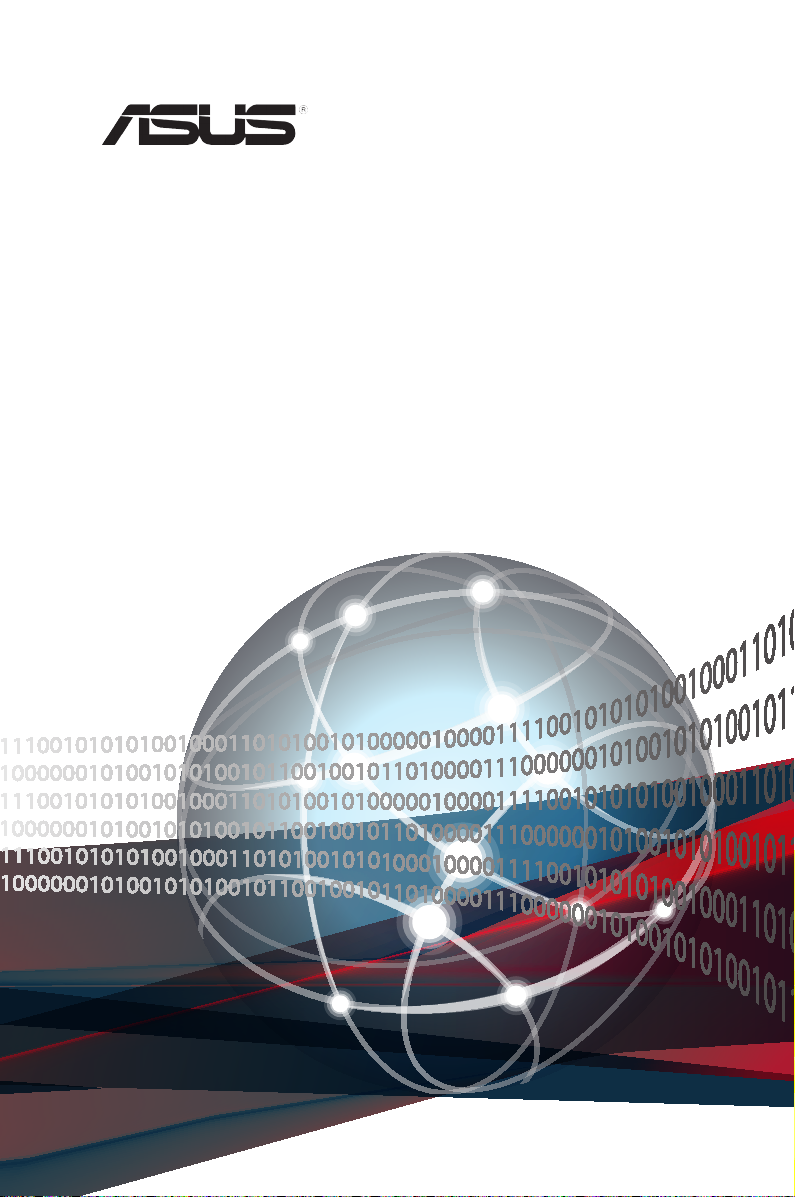
ASMB9-iKVM
遠端管理卡
使用手冊
Page 2
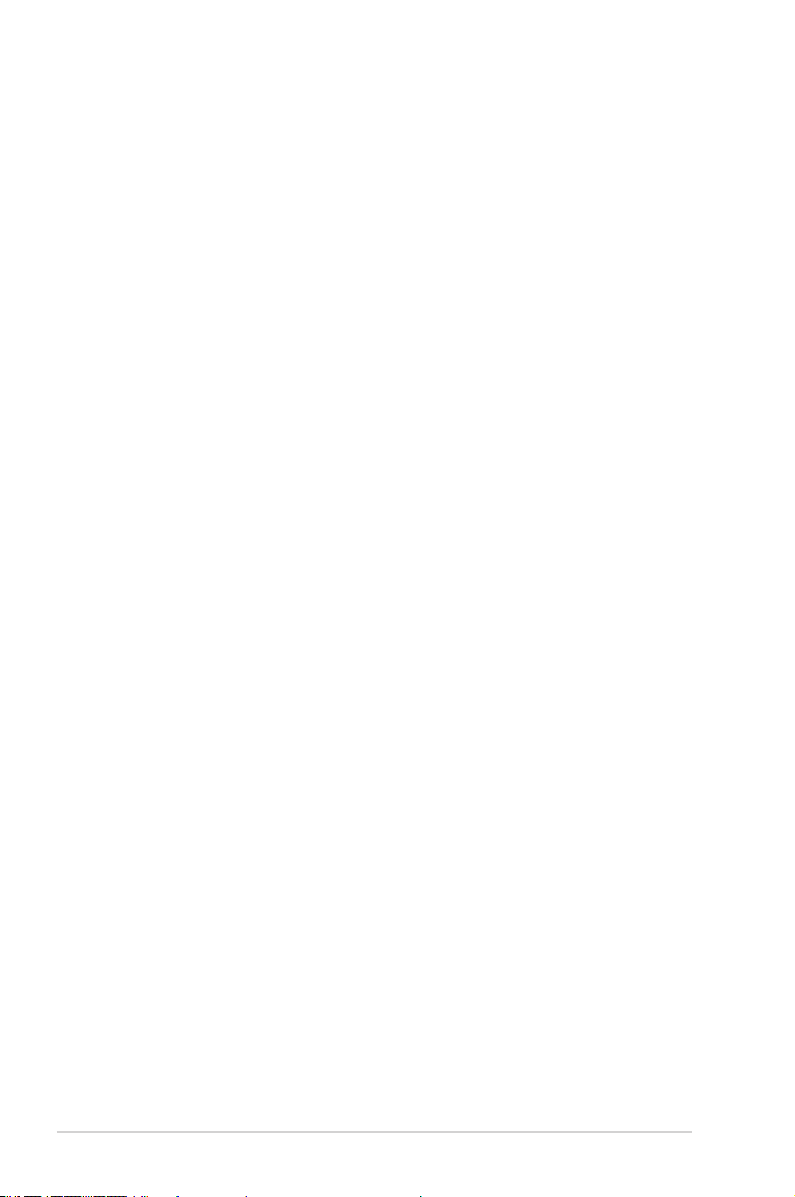
T12610
第一版
2017 年 10 月發行
版權說明
© ASUSTeK Computer Inc. All rights reserved. 華碩電腦股份有限公司保留所有權利
本使用手冊包括但不限於其所包含的所有資訊皆受到著作權法之保護,未經華碩電
腦股份有限公司(以下簡稱「華碩」)許可,不得任意地仿製、拷貝、謄抄、轉譯或
為其他利用。
免責聲明
本使用手冊是以「現況」及「以目前明示的條件下」的狀態提供給您。在法律允許
的範圍內,華碩就本使用手冊,不提供任何明示或默示的擔保及保證,包括但不限於
商業適銷性、特定目的之適用性、未侵害任何他人權利及任何得使用本使用手冊或無
法使用本使用手冊的保證,且華碩對因使用本使用手冊而獲取的結果或透過本使用手
冊所獲得任何資訊之準確性或可靠性不提供擔保。
台端應自行承擔使用本使用手冊的所有風險。 台端明確了解並同意,華碩、華碩
之授權人及其各該主管、董事、員工、代理人或關係企業皆無須為您因本使用手冊、
或因使用本使用手冊、或因不可歸責於華碩的原因而無法使用本使用手冊或其任何部
分而可能產生的衍生、附隨、直接、間接、特別、懲罰或任何其他損失(包括但不限
於利益損失、業務中斷、資料遺失或其他金錢損失)負責,不論華碩是否被告知發生
上開損失之可能性。
由於部分國家或地區可能不允許責任的全部免除或對前述損失的責任限制,所以前
述限制或排除條款可能對您不適用。
台端知悉華碩有權隨時修改本使用手冊。本產品規格或驅動程式一經改變,本使
用手冊將會隨之更新。本使用手冊更新的詳細說明請您造訪華碩的客戶服務網 http://
support.asus.com,或是直接與華碩資訊產品技術支援專線 0800-093-456 聯絡。
於本使用手冊中提及之第三人產品名稱或內容,其所有權及智慧財產權皆為各別產
品或內容所有人所有且受現行智慧財產權相關法令及國際條約之保護。
當下列兩種情況發生時,本產品將不再受到華碩之保固及服務:
(1) 本產品曾經過非華碩授權之維修、規格更改、零件替換或其他未經過華碩授權
的行為。
(2)本產品序號模糊不清或喪失。
本產品的名稱與版本都會印在主機板/顯示卡上,版本數字的編碼方式是用三個數
字組成,並有一個小數點做間隔,如 1.02G、2.03G 等...數字愈大表示版本愈新,而
愈左邊位數的數字更動表示更動幅度也愈大。更新的詳細說明請您到華碩的全球資訊
網瀏覽或是直接與華碩聯絡。
ii
Page 3
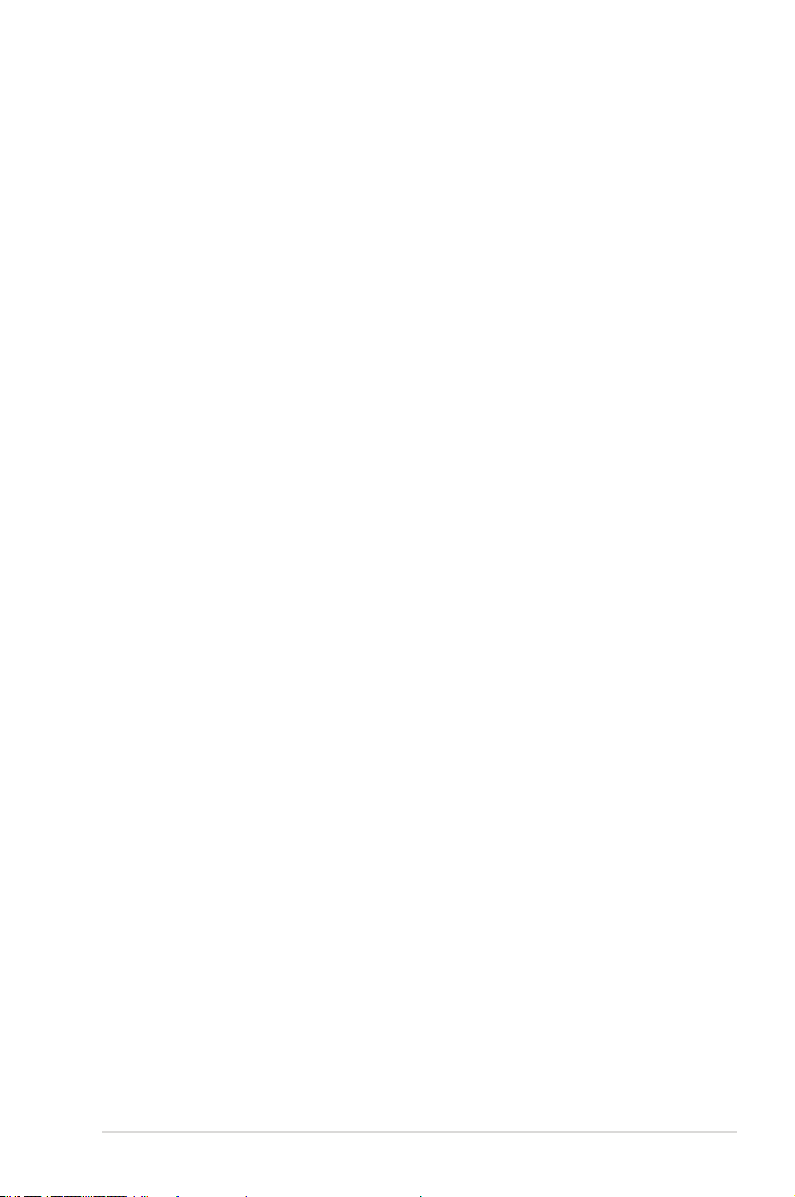
目 錄 內 容
安全性須知..........................................................................................................................................v
電氣方面的安全性 ...............................................................................................................v
操作方面的安全性 ...............................................................................................................v
REACH 資訊 ............................................................................................................................ v
產品回收與處理 ....................................................................................................................v
限用物質名稱及含量列表 ........................................................................................................... vi
關於這本使用手冊 ........................................................................................................................vii
使用手冊的編排方式........................................................................................................vii
提示符號 ............................................................................................................................. viii
哪裡可以找到更多的產品資訊 .................................................................................. viii
ASMB9-iKVM 規格列表 ...............................................................................................................ix
第一章:產品介紹
1.1 歡迎加入華碩愛好者的行列! ...................................................................................... 1-2
1.2 產品包裝 ................................................................................................................................. 1-2
1.3 功能介紹 ................................................................................................................................. 1-3
1.4 系統需求 ................................................................................................................................. 1-4
1.5 網路設定 ................................................................................................................................. 1-5
第二章:安裝
2.1 安裝前 ......................................................................................................................................2-2
2.2 硬體安裝 ................................................................................................................................. 2-2
2.3 韌體升級與 IP 設定 ............................................................................................................ 2-3
2.3.1 韌體升級 .................................................................................................................. 2-3
2.3.2 設定 BMC IP 來源靜態 IP ................................................................................2-4
2.3.3 設定 BMC IP 來源 DHCP ..................................................................................2-5
2.4 BIOS 設定 ............................................................................................................................... 2-6
2.4.1 設定 BIOS BMC ..................................................................................................... 2-6
2.5 伺服器管理選單(Server Mgmt menu) .................................................................... 2-7
2.5.1 系統事件記錄(System Event Log) ........................................................... 2-8
2.5.2 BMC 網路設定 ....................................................................................................... 2-9
2.5.3 系統事件日誌 ......................................................................................................2-10
2.6 執行 ASMC8 應用程式 ...................................................................................................2-11
2.6.1 設定 LAN 控制器 ...............................................................................................2-13
2.6.2 設定使用者名與密碼 ........................................................................................2-14
第三章:網頁使用者介面
3.1 網頁使用者介面 ...................................................................................................................3-2
3.1.1 登錄應用程式 ........................................................................................................ 3-3
3.1.2 使用應用程式 ........................................................................................................ 3-3
3.2 Dashboard ................................................................................................................................ 3-4
3.3 監控(Sensor) ....................................................................................................................3-4
3.4 系統訊息(FRU Information) ....................................................................................... 3-5
3.5 日誌與報告(Logs & Reports) ....................................................................................3-5
iii
Page 4
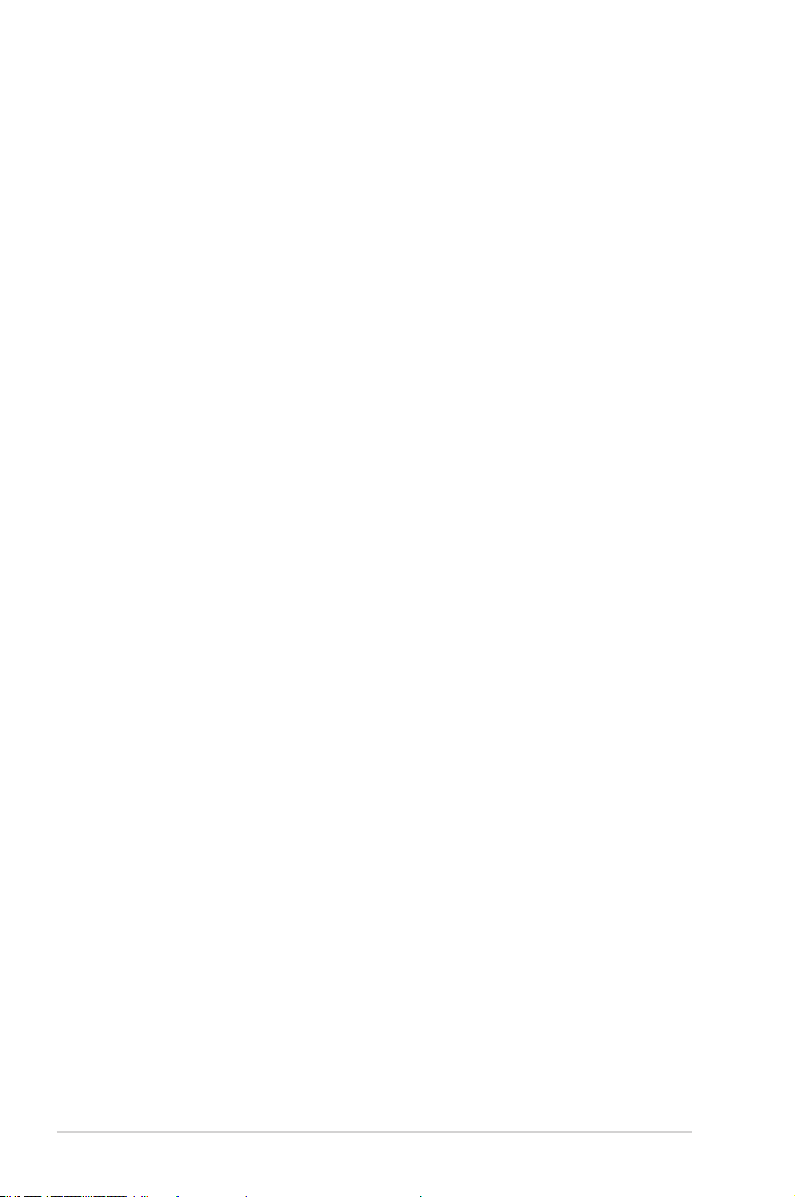
目 錄 內 容
3.5.1 IPMI 事件日誌(IPMI Event Log) ..............................................................3-6
3.5.2 系統日誌(System Log) ................................................................................. 3-7
3.5.3 審查日誌(Audit Log) .................................................................................... 3-8
3.5.4 視訊日誌(Video Log) .................................................................................... 3-8
3.6 設定(Settings) .................................................................................................................3-9
3.6.1 日期 & 時間(Date & Time) .........................................................................3-9
3.6.2 外部使用者服務(External User Services) ...........................................3-10
3.6.3 KVM 滑鼠設定(KVM Mouse Setting) ...................................................3-11
3.6.4 日誌設定(Log Settings) .............................................................................3-11
3.6.5 媒體重新導向設定(Media Redirection Settings) .............................3-12
3.6.6 網路設定(Network Settings) ....................................................................3-13
3.6.7 PEF ...........................................................................................................................3-14
3.6.8 服務(Services) ...............................................................................................3-15
3.6.9 SMTP .......................................................................................................................3-15
3.6.10 SSL 設定(SSL Settings) ..........................................................................3-16
3.6.11 系統防火牆(System Firewall) ...............................................................3-17
3.6.12 使用者管理(User Management) ............................................................3-17
3.6.13 錄影(Video Recording) ............................................................................3-18
3.6.14 網路伺服器實體(Web Server Instances) ...........................................3-18
3.7 遠端控制(Remote Control) .......................................................................................3-19
3.7.1 Console Redirection ...........................................................................................3-19
3.8 影像重新導向(Image Redirection) ........................................................................3-22
3.9 電源管理(Power Control) .........................................................................................3-22
3.10 維護(Maintenance) ....................................................................................................3-23
附錄:參考訊息
A.1 LAN 接頭 ................................................................................................................................A-2
A.2 疑難排解 .................................................................................................................................A-3
A.3 監控器表 .................................................................................................................................A-4
A.4 華碩的連絡資訊 ................................................................................................................A-12
iv
Page 5
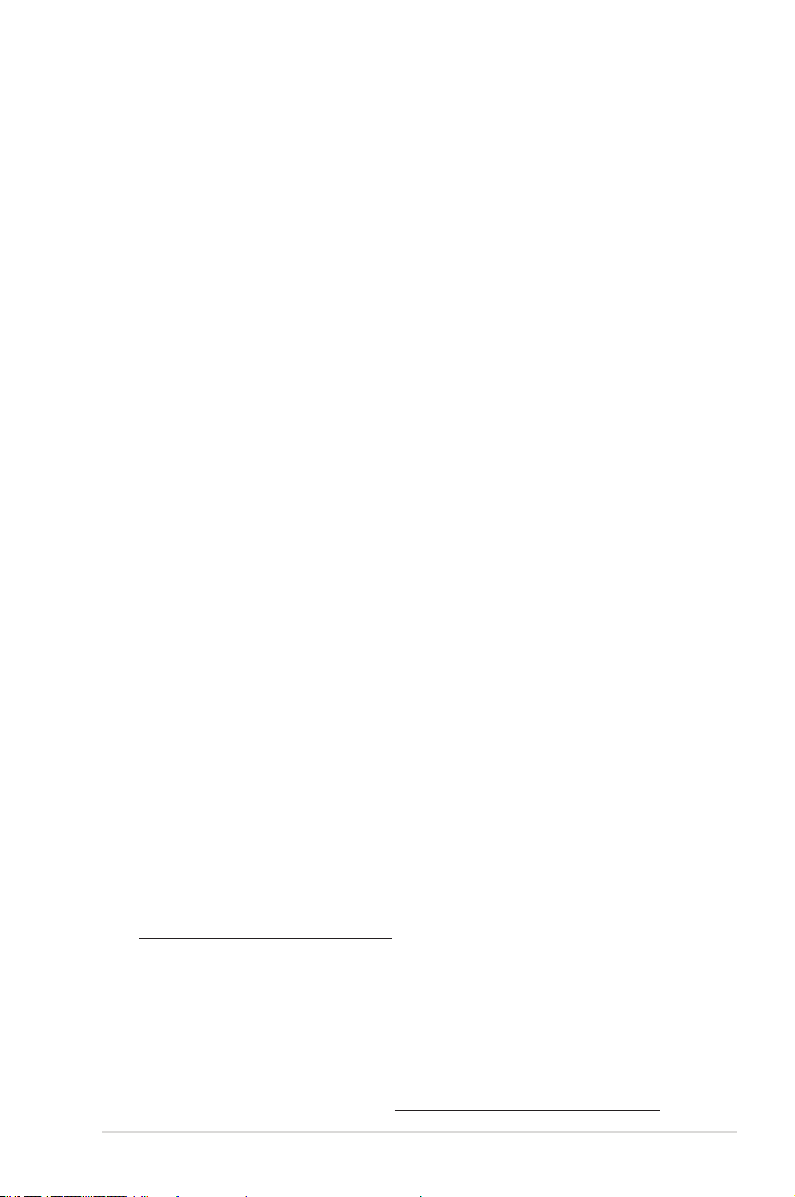
安全性須知
電氣方面的安全性
• 為避免可能的電擊造成嚴重損害,在搬動電腦主機之前,請先將電腦電源線暫時
從電源插槽中拔掉。
• 當您要加入硬體裝置到系統中或者要移除系統中的硬體裝置時,請務必先連接該
裝置的訊號線,然後再連接電源線。可能的話,在安裝硬體裝置之前先拔掉電腦
的電源供應器電源線。
• 當您要從主機板連接或拔除任何的訊號線之前,請確定所有的電源線已事先拔
掉。
• 在使用擴充卡之前,我們建議您可以先尋求專業人士的協助。這些裝置有可能會
干擾接地的迴路。
• 請確定電源供應器的電壓設定已調整到本國/本區域所使用的電壓標準值。若您不
確定您所屬區域的供應電壓值為何,那麼請就近詢問當地的電力公司人員。
• 如果電源供應器已損壞,請不要嘗試自行修復。請將之交給專業技術服務人員或
經銷商來處理。
操作方面的安全性
• 在您安裝主機板以及加入硬體裝置之前,請務必詳加閱讀本手冊所提供的相關資
訊。
• 在使用產品之前,請確定所有的排線、電源線都已正確地連接好。若您發現有任
何重大的瑕疵,請儘速聯絡您的經銷商。
• 為避免發生電氣短路情形,請務必將所有沒用到的螺絲、迴紋針及其他零件收
好,不要遺留在主機板上或電腦主機中。
• 灰塵、濕氣以及劇烈的溫度變化都會影響主機板的使用壽命,因此請盡量避免放
置在這些地方。
• 請勿將電腦主機放置在容易搖晃的地方。
• 若在本產品的使用上有任何的技術性問題,請和經過檢定或有經驗的技術人員聯
絡。
REACH 資訊
注意:謹遵守 REACH(Registration, Evaluation, Authorisation, and Restriction of
Chemicals) 管理規範,我們會將產品中的化學物質公告在華碩 REACH 網站,詳細請
參考 http://csr.asus.com/english/REACH.htm。
產品回收與處理
華碩與資源回收業者以最高標準相互配合,以保護我們的環境,確保工作者的安
全,以及遵從全球有關環境保護的法律規定。我們保證以資源回收的方式回收以往生
產的舊裝置,透過多樣的方式保護環境。
如欲了解更多關於華碩產品資源回收資訊與聯絡方式,請連線上網至 CSR
(Corporate Social Responsibility)網頁:http://csr.asus.com/english/Takeback.htm。
v
Page 6
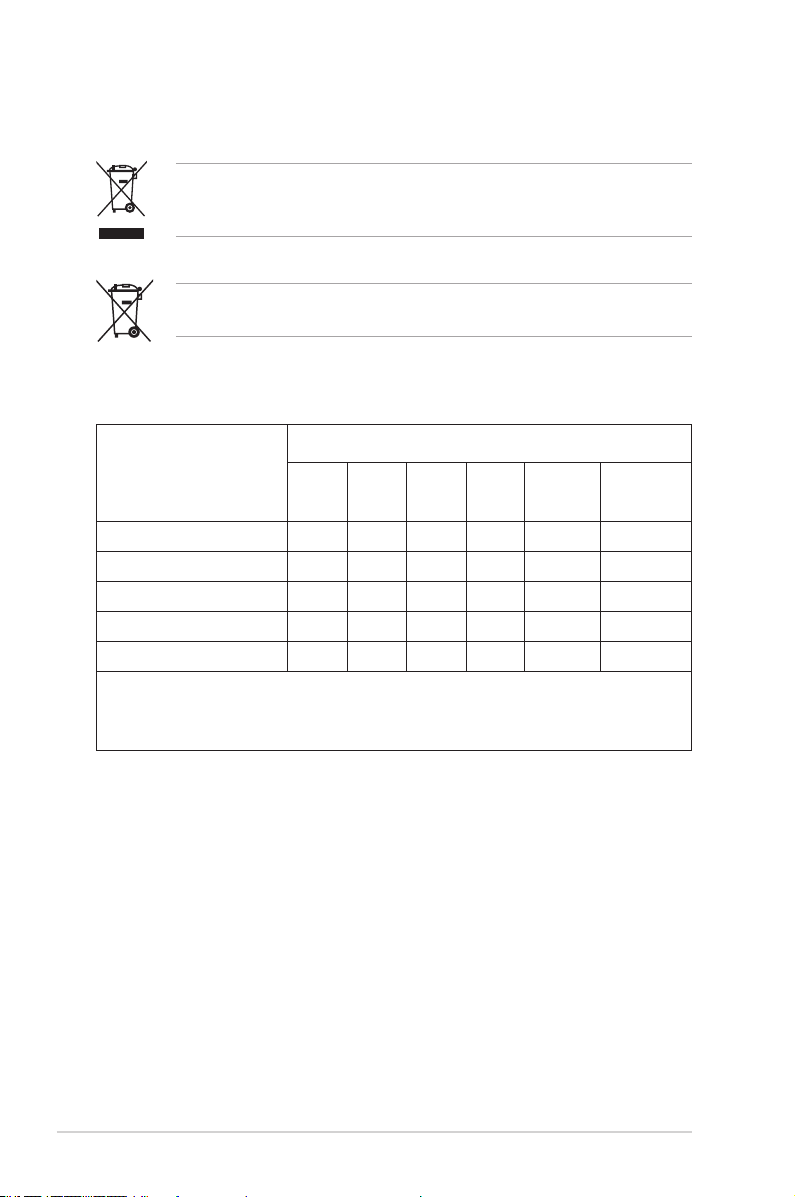
請勿將本主機板當作一般垃圾丟棄。本產品零組件設計為可回收利用。
這個打叉的垃圾桶標誌表示本產品(電器與電子裝置)不應視為一般垃
圾丟棄,請依照您所在地區有關廢棄電子產品的處理方式處理。
請勿將內含汞的電池當作一般垃圾丟棄。這個打叉的垃圾桶標誌表示電
池不應視為一般垃圾丟棄。
限用物質名稱及含量列表
限用物質及其化學符號
單元
印刷電路板及電子組件 ─ ○ ○ ○ ○ ○
外殼 ○ ○ ○ ○ ○ ○
散熱裝置 ─ ○ ○ ○ ○ ○
電源供應器 ─ ○ ○ ○ ○ ○
其他及其配件 ─ ○ ○ ○ ○ ○
備考 1. "○" 係指該項限用物質之百分比含量未超出百分比含量基準值。
備考 2. "─" 係指該項限用物質為排除項目。
鉛
(Pb)汞(Hg)鎘(Cd)
六價鉻
(Cr+6)
多溴聯苯
(PBB)
多溴二苯醚
(PBDE)
vi
Page 7
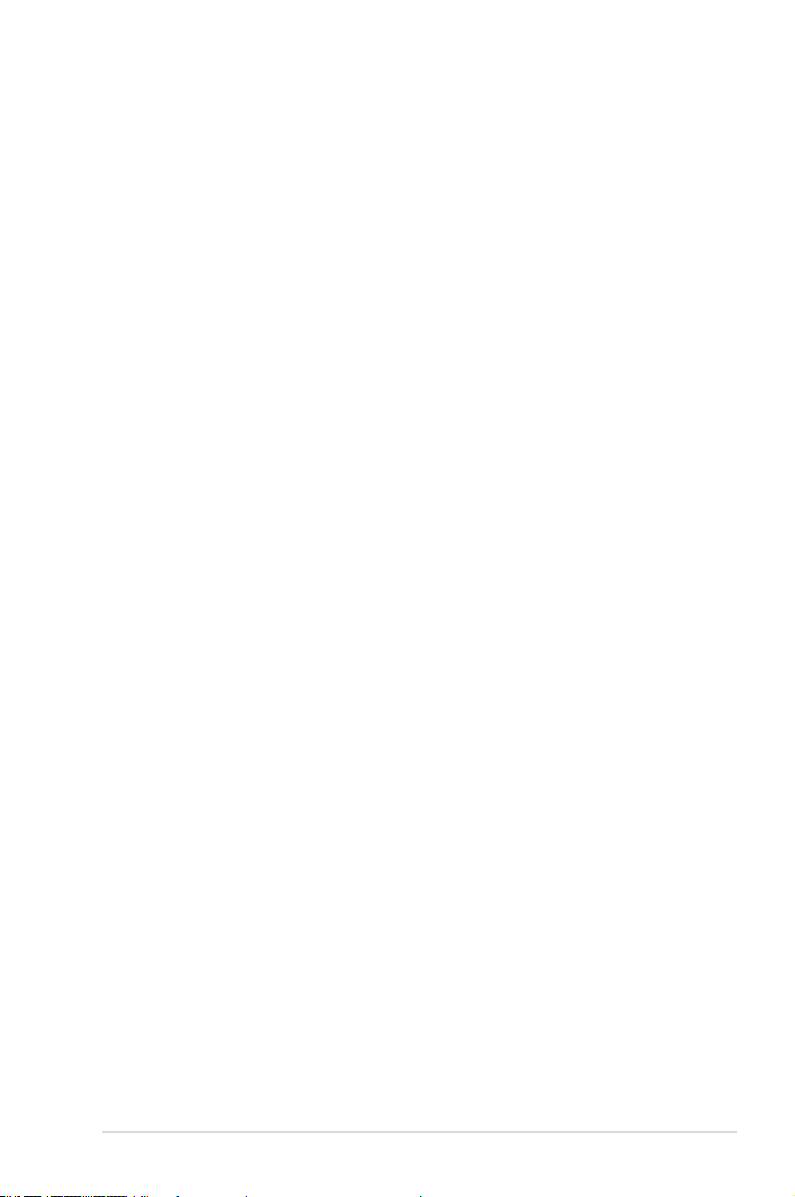
關於這本使用手冊
產品使用手冊包含了所有當您在安裝華碩 ASMB9-i KVM 遠端管理卡時所需用到的
訊息。
使用手冊的編排方式
使用手冊是由下面幾個章節所組成:
• 第一章:產品介紹
本章節描述本遠端管理卡的功能和新技術。
• 第二章:安裝
本章節描述安裝管理卡與應用程式。
• 第三章:網頁使用者介面(僅 ASMB9-iKVM)
本章節介紹如何使用網頁使用者介面來設定與管理伺服器。
• 附錄:相關訊息
本附錄中包含 BMC、LAN 接頭訊息與疑難排解訊息等。
vii
Page 8
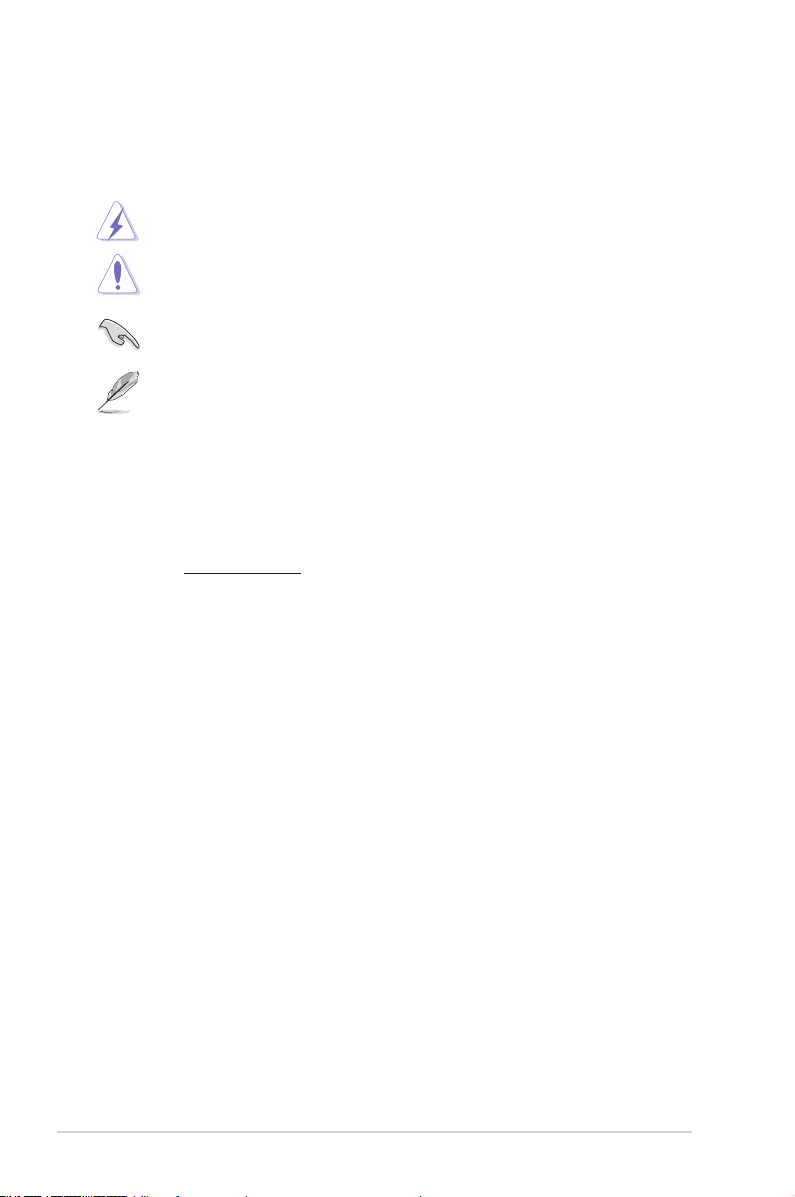
提示符號
為了能夠確保您正確地完成管理卡設定,請務必注意下面這些會在本手冊中出現的
標示符號所代表的特殊含意。
警告:提醒您在進行某一項工作時要注意您本身的安全。
小心:提醒您在進行某一項工作時要注意勿傷害到電腦主機板元件。
重要: 此符號表示您必須要遵照手冊所描述之方式完成一項或多項軟硬體
的安裝或設定。
注意:提供有助於完成某項工作的訣竅和其他額外的訊息。
哪裡可以找到更多的產品資訊
您可以經由下面所提供的兩個管道來獲得您所使用的華碩產品資訊以及軟硬體的升
級資訊等。
1. 華碩網站
您可以到 http://tw.asus.com 華碩電腦全球資訊網取得所有關於華碩軟硬體產品的各
項資訊。台灣地區以外的華碩網址請參考手冊最後附錄裡的聯絡資訊。
2. 其他文件
在您的產品包裝盒中除了本手冊所列舉的標準配件之外,也有可能會夾帶其他的文
件,譬如經銷商所附的產品保證單據等。
viii
Page 9
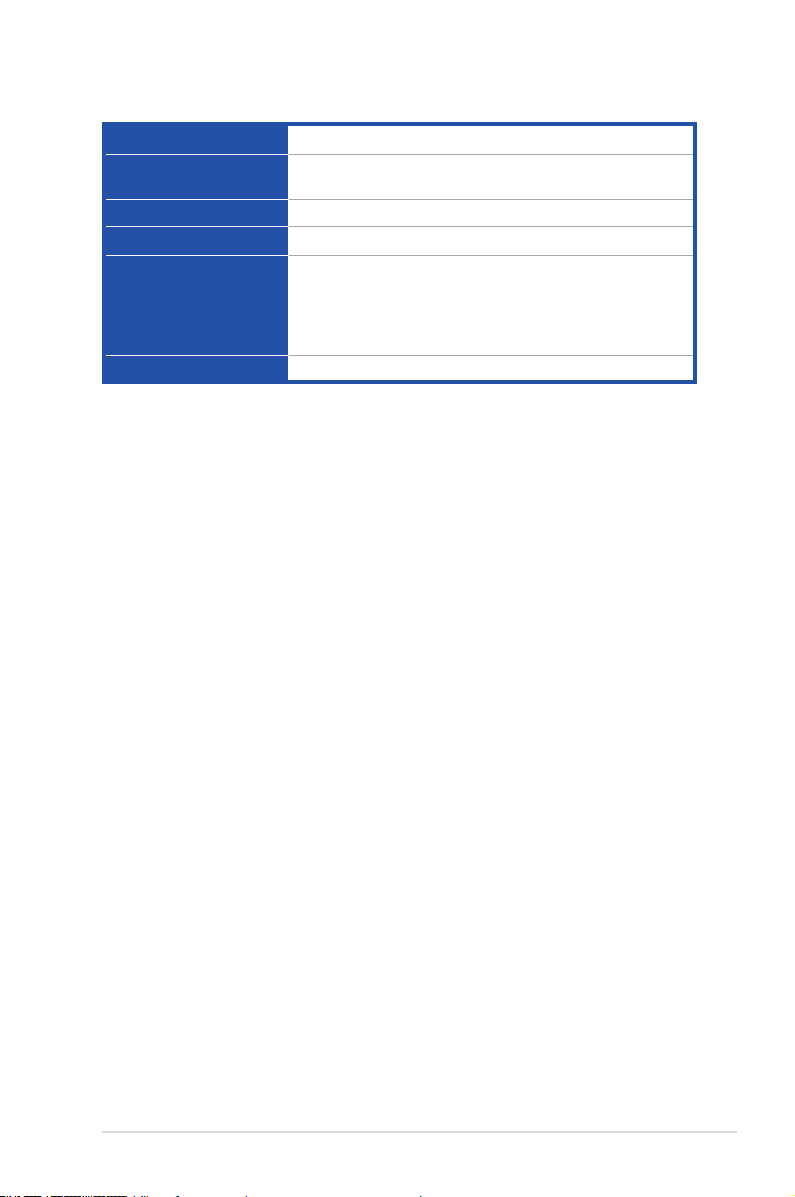
ASMB9-iKVM 規格列表
晶片組
內建 RAM 系統:384MB
內建 ROM 32MB
計時器
主要功能 相容並支援 IPMI 2.0
尺寸 22mm x 17mm
Aspeed 2500
視訊:64MB
32-bit Watchdog Timer
支援 KVM over LAN
支援網頁使用者介面(遠端管理)
支援虛擬媒體(Virtual media)
支援 Network Bonding
★ 規格若有任何更改,恕不另行通知
ix
Page 10
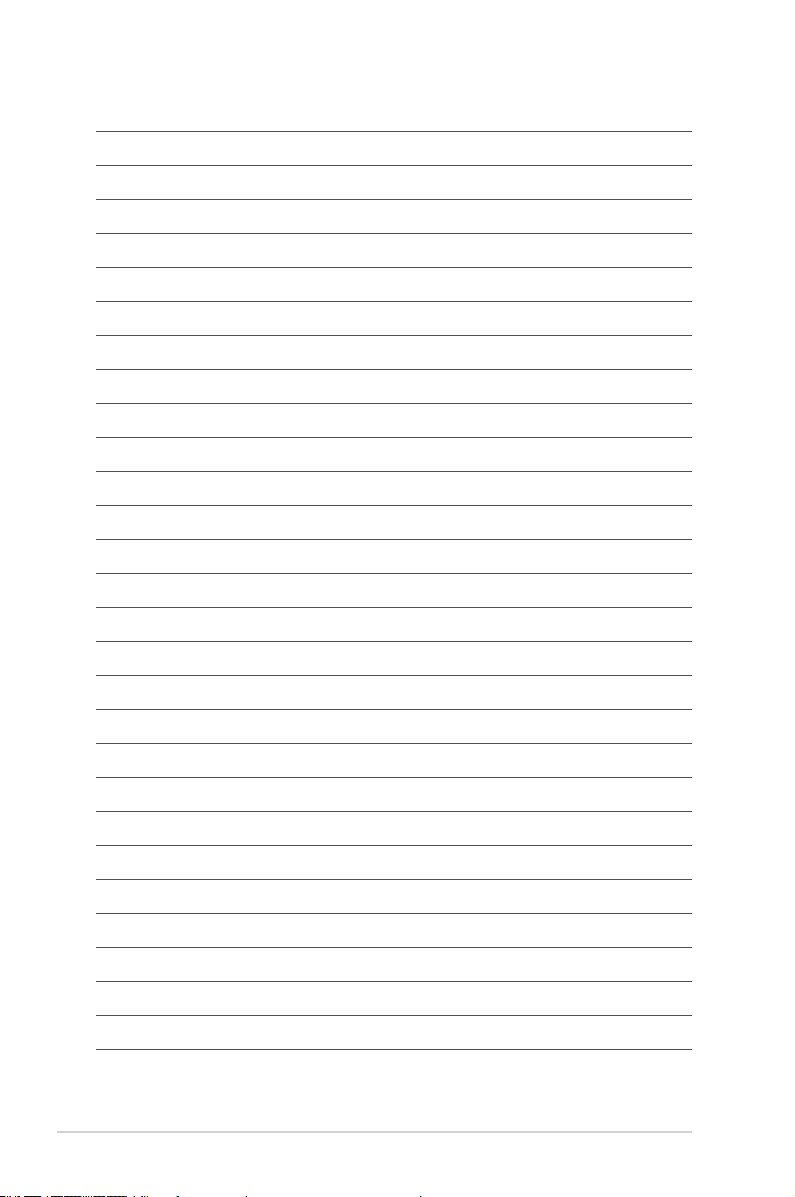
x
Page 11
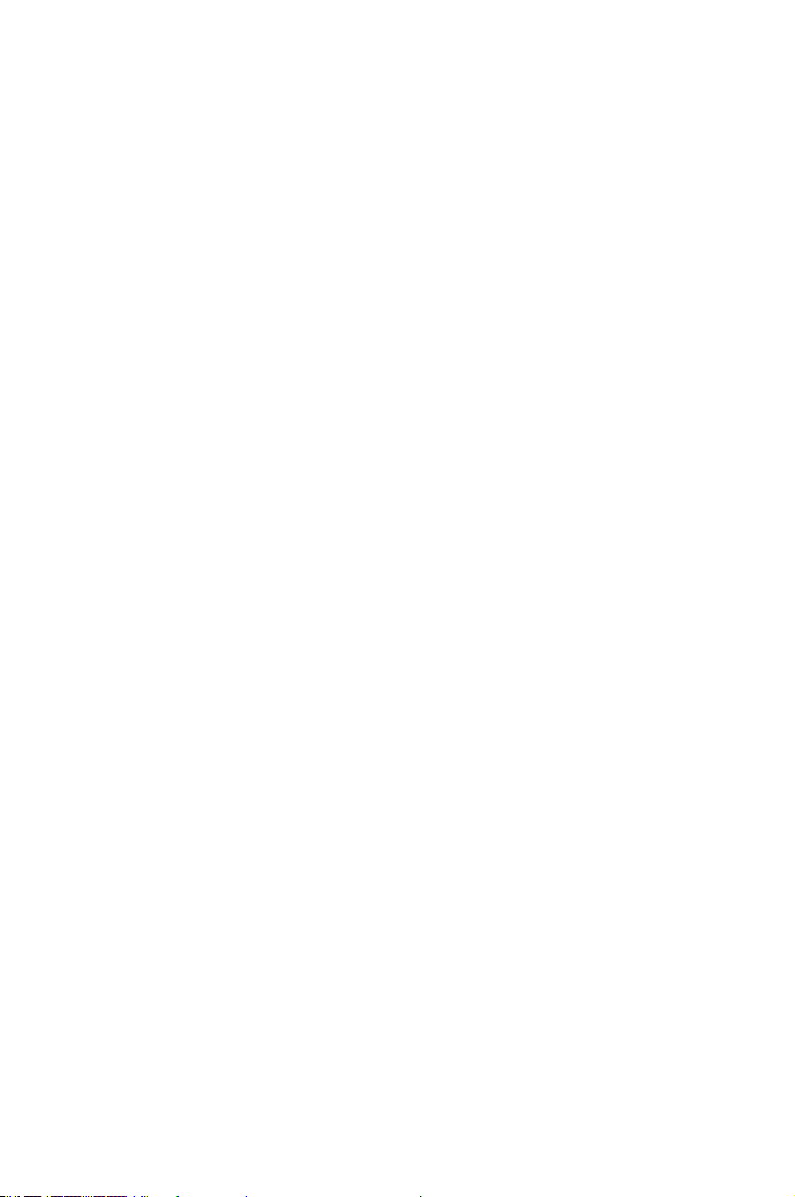
第一章:
產品介紹
您可以在本章節中發現諸多華碩所賦予本
產品的優異特色,利用簡潔易懂的說明,讓
您能很快的掌握本產品的各項特性,當然,
在本章節我們也會提及所有能夠應用在本產
品的新技術。
1
Page 12
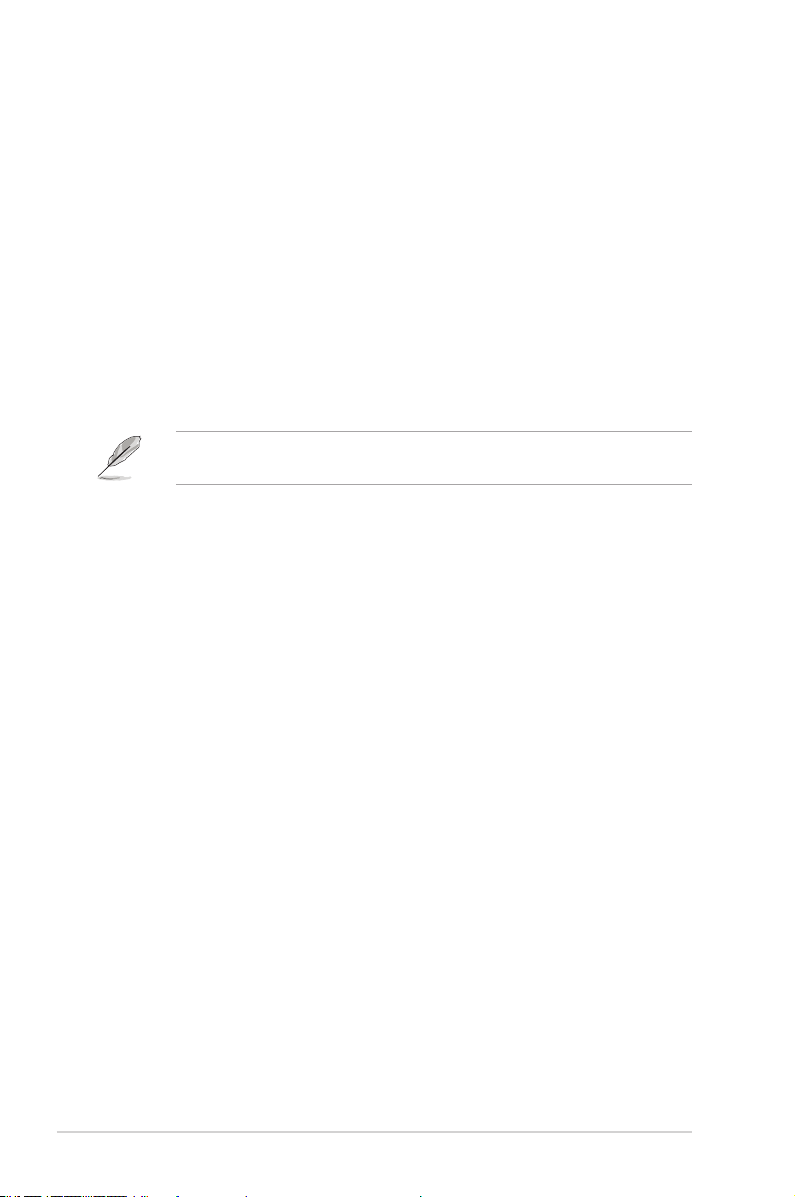
1.1 歡迎加入華碩愛好者的行列!
再次感謝您購買此款華碩 ASMB9-iKVM 遠端管理卡。
華碩 ASMB9-iKVM 相容智慧平台管理介面(Intelligent Platform Management
Interface,IPMI)2.0,允許您透過本地網路(LAN)中的中心伺服器來監控、控制與
管理一台遠端伺服器。將 ASMB9-iKVM 管理卡插入伺服器主機板,就可以即時有效
地監控伺服器。此方案幫助您降低 IT 管理成本,也提高了工作效率。
在您拿到本產品包裝盒之後,請馬上檢查下面所列出的各項標準配件是否齊全。
1.2 產品包裝
請檢查下面所列出的各項標準配件是否齊全。
• 驅動程式與公用程式光碟
• 使用手冊
若以上列出的任何一項配件有損壞或是短缺的情形,請儘快與您的經銷
商連絡。
1-2
第一章:產品介紹
Page 13
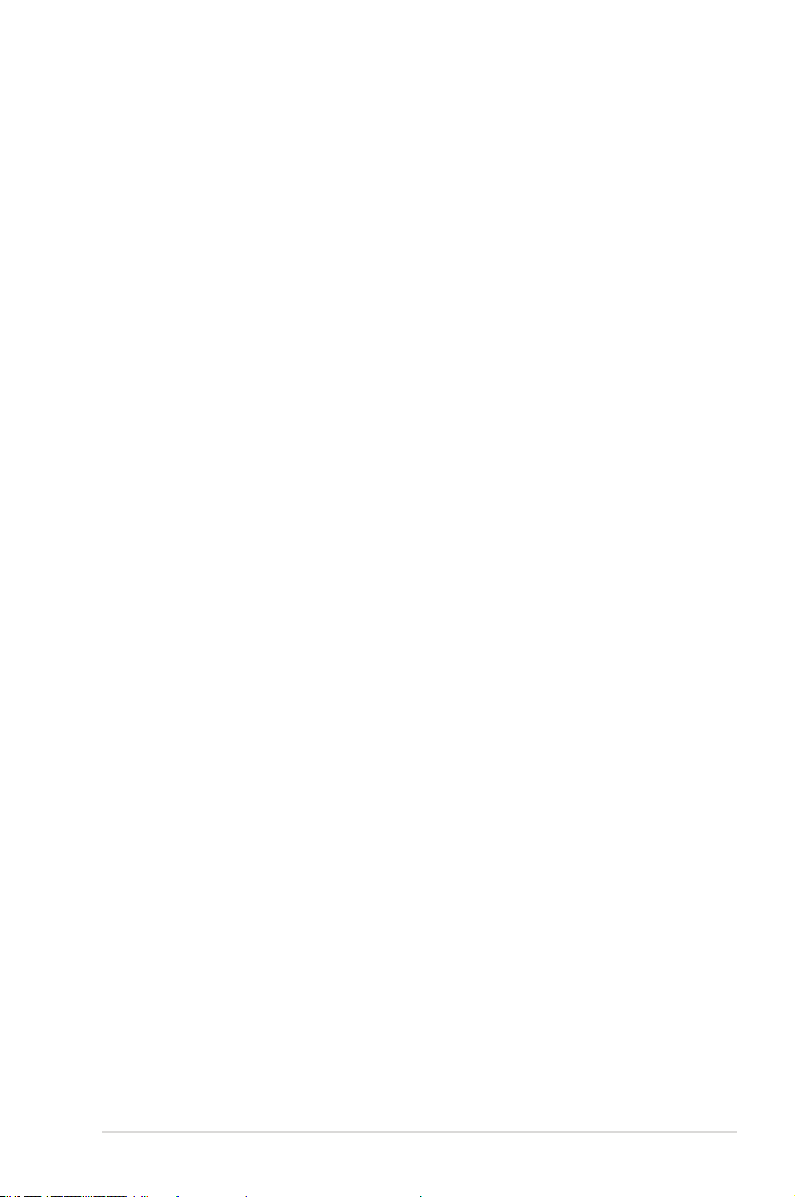
1.3 功能介紹
1. IPMI 2.0
• 系統介面(KCS)
• LAN 介面(支援 RMCP+)
• 系統事件日誌(SEL)
• 傳感資料記錄(SDR)
• 現場可更換部件(FRU)
• 遠端開機/關機,遠端重新啟動系統
• Serial Over LAN(SOL)
• 驗證類型:RAKP-HMAC-SHA1
• 加密(AES)
• 平台事件過濾(PEF)
• 平台事件陷阱(PET)
• 看門狗計時器(Watchdog Timer)
2. Private I2C 匯流排
• 自動監控器(溫度、電壓、風扇速度與記錄事件)
3. PMBus*
• 支援 PMBus 裝置電源
4. PSMI*
• 支援 PSMI 匯流排裝置電源
5. 網頁使用者介面
• 監控器,顯示 SDR、SEL、FRU、設定 BMC、LAN
• 支援 SSL(HTTPS)
• 多級使用者許可
• 升級 BMC 韌體
• 提供 GUI 圖形遠端管理介面,具備 Web 介面管理功能,圖形管理介面須可
顯示遠端主機圖形化主控台、鍵盤與指向設備功能
• SSH(Secure Shell)安全機制
• 當作業系統異常(operating system failure)無法操作時,可同時支援 20
個遠端管理者經由 Web 介面遠端接取該專屬管理埠進行維運操作,以利各
系統管理員協同偵錯
• 可透過網路做遠端控制及監督
• 支援目錄服務整合(Directory Integration)– AD(Active Directory)、
LDAP
• 提供使用者於同一時間同步支援 2 個操作遠端圖形介面主控台,以利不同
管理者可於異地協同處理問題
6. 韌體升級
• DOS 工具
• 網頁圖形使用者介面(Wi ndo ws® XP/Vi st a/2003/2008, RHEL5.2,
SLES10SP2)
華碩 ASMB9-iKVM 遠端管理卡使用手冊
1-3
Page 14
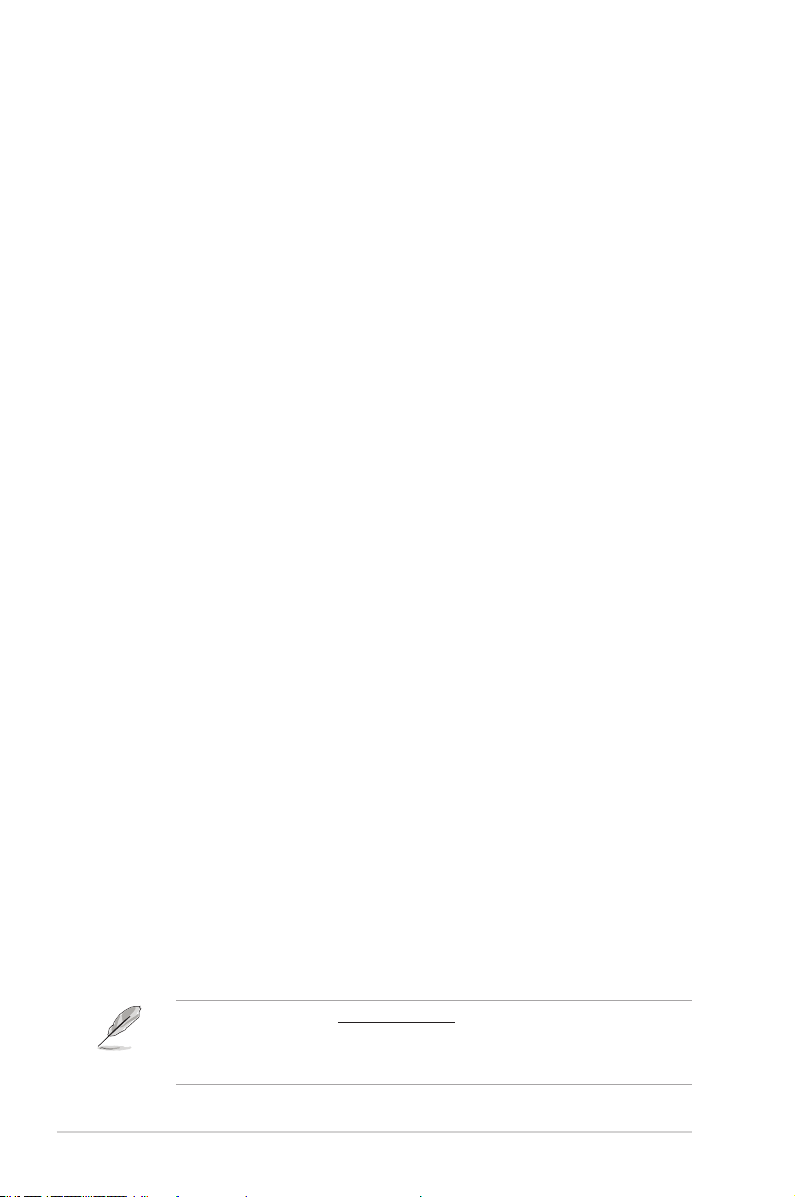
7. 提示
• PET
• SNMP Trap
• e-Mail
• 具自我診斷燈號顯示功能,可顯示硬體狀況
• 支援中央處理器、記憶體及硬碟等損壞監測功能
8. KVM over Internet
• 網頁遠端控制
9. 遠端更新 BIOS
• 使用遠端軟碟機更新 BIOS
10. 遠端存儲(虛擬媒體)
• 支援兩個遠端儲存器,用於 USB/CD-ROM/DVD 與影像
11. 遠端安裝作業系統
• 使用遠端儲存器遠端安裝作業系統
• 管理介面之功能可提供虛擬光碟、虛擬目錄、I SO 映像掛載及遠端主機程
式安裝
12. 支援 SNMB MIB 文件
• 管理系統庫(MIB)是一個用來管理通訊網路中實體的資料庫。通常大多數
與簡單網路管理協議(SNMP)結合使用
13. 使用者介面
• CIM(Common Information Model,一般資訊模型)
• SMASH-CLP
• WSMAN
14. 支援 RedFish
* 須支援 PMBus 與 PSMI
** 規格若有變更,恕不另行通知
1.4 系統需求
在安裝 ASMB9-i KVM 遠端管理卡之前,請先確認遠端伺服器系統是否達到下列要
求:
• 支援底板管理控制器(Baseboard Management Controller,BMC)插座*的華碩伺
服器主機板
• 支援 RJ-45 網路接頭,用於伺服器管理**
• Microsoft® Internet Explorer 5.5 或更新版本;Firefox
* 請造訪華碩網站(http://tw.asus.com)獲取最新支援 ASMB9-iKVM 的
伺服器主機板列表。
** 詳細訊息請參看附錄。
1-4
第一章:產品介紹
Page 15
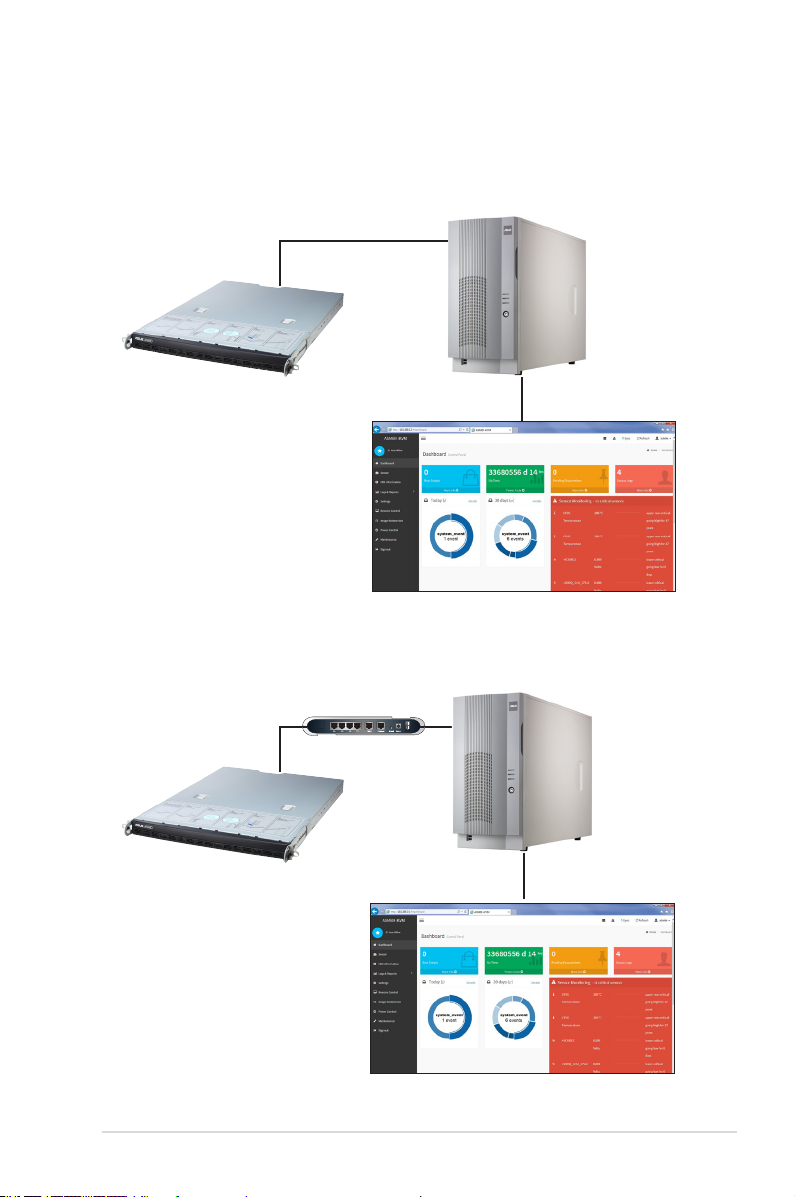
1.5 網路設定
安裝在遠端伺服器主機板上的 ASMB9-iKVM 遠端管理卡透過直接 LAN 連線或網路
集線器連接到本地 / 中心伺服器。以下是支援的伺服器管理設定:
直接 LAN 連線
RJ-45 網路線
安裝 ASMB9-iKVM 的遠
端伺服器
透過網路集線器的 LAN 連線
集線器或路由器
安裝 ASMB9-iKVM 的遠
端伺服器
透過網頁瀏覽器進
行遠端控制
透過網頁瀏覽器進
行遠端控制
華碩 ASMB9-iKVM 遠端管理卡使用手冊
1-5
Page 16
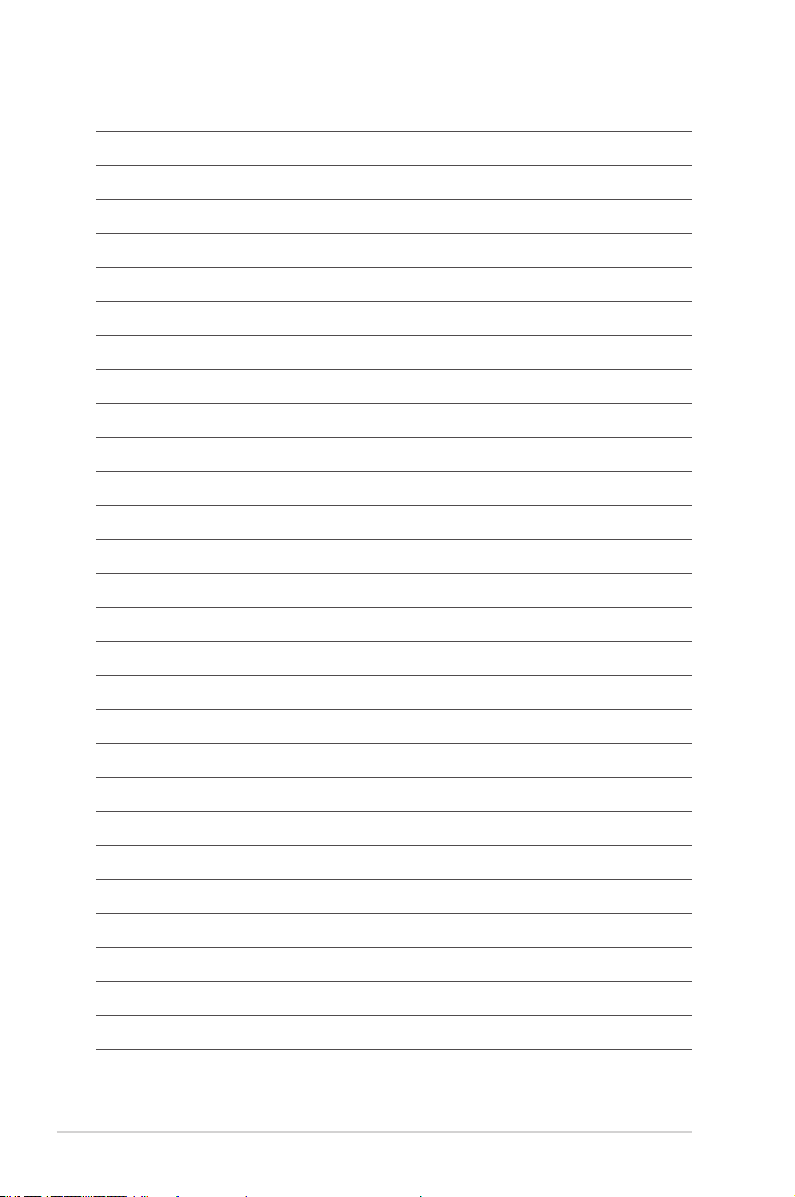
1-6
第一章:產品介紹
Page 17
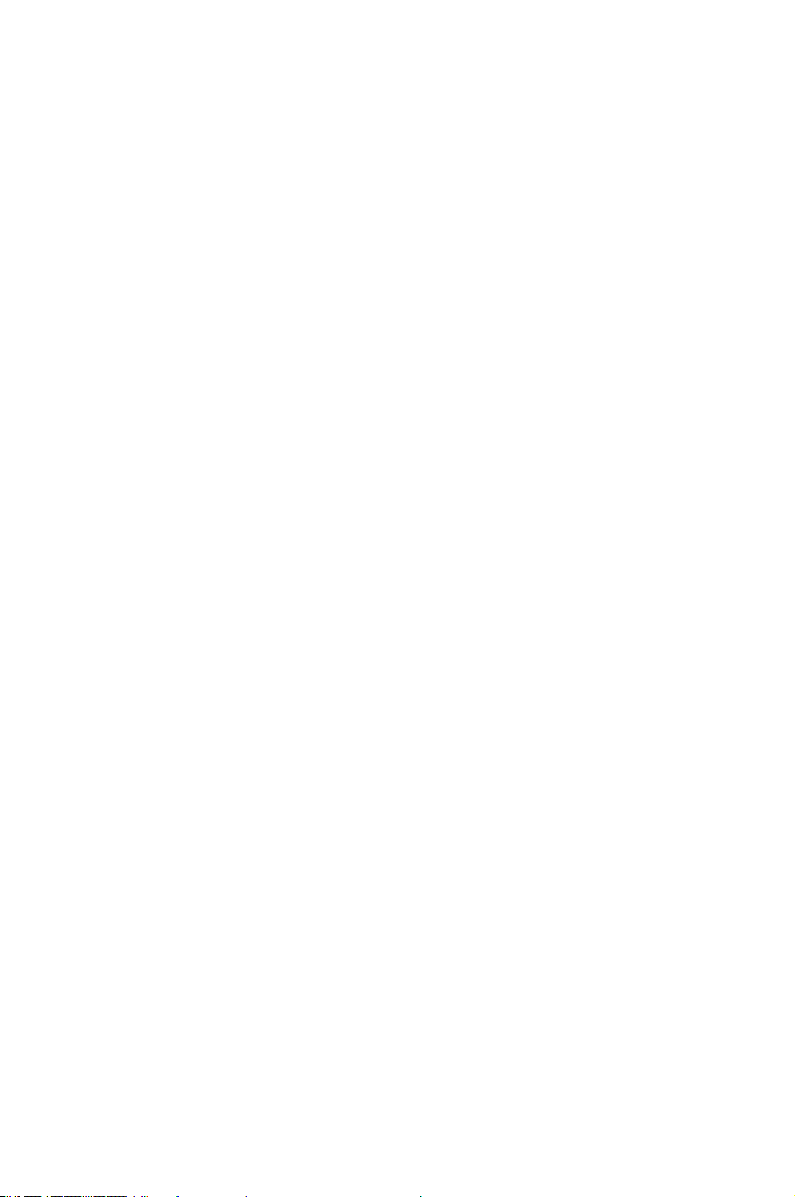
第二章:
安裝
本章節描述了如何將管理卡安裝到伺服器
主機板上,並介紹如何安裝各項應用程式。
2
Page 18
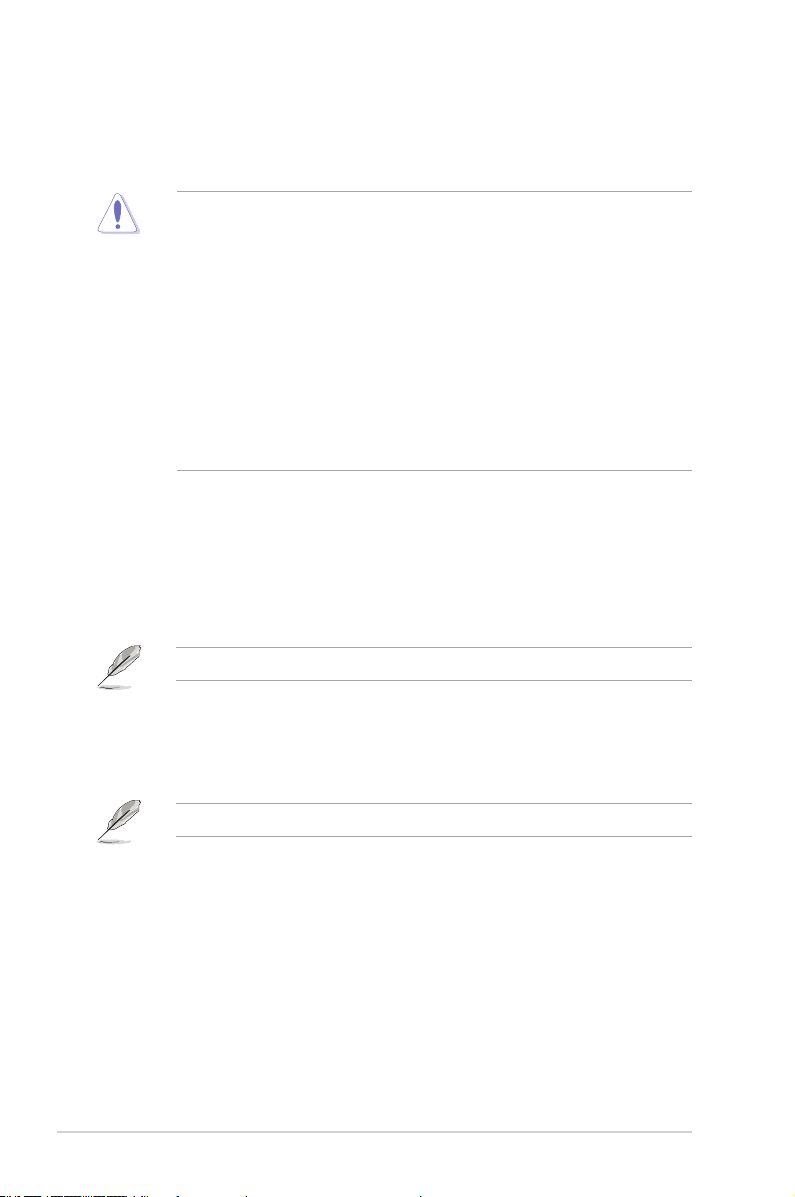
2.1 安裝前
在您動手安裝遠端管理卡到伺服器主機板上之前,請務必先作好以下所列出的各項
預防措施。
• 在處理伺服器主機板上的任何元件時,請先拔掉系統的電源線。
• 為避免產生靜電,在拿取任何電腦元件時除了可以使用防靜電手環之
外,您也可以觸摸一個有接地線的物品或者金屬物品像電源供應器外
殼等。
• 拿取整合電路元件時請盡量不要觸碰到元件上的晶片。
• 在您移除任何一個整合電路元件後,請將該元件放置在絕緣墊上以隔
離靜電,或者直接放回該元件的絕緣包裝袋中保存。
• 在您安裝或移除任何元件之前,請確認電源供應器的電源開關是切換
到關閉(OF F)的位置,而最安全的做法是先暫時拔出電源供應器的
電源線,等到安裝/移除工作完成後再將之接回。如此可避免因仍有
電力殘留在系統中而嚴重損及主機板、周邊裝置、元件等。
2.2 硬體安裝
請依照以下步驟安裝遠端管理卡:
1. 將網路線插入 LAN 接頭,以進行伺服器管理。
LAN 接頭的位置,請參考附錄說明。
2. 若要直接連接 LAN,請將網路線的另一端插入本地 / 中心伺服器的 LAN 接頭。
若要透過網路集線器或路由器連接,請將網路線的另一端插入集線器或路由器。
3. 確認 VGA、USB、PS/2 線纜都正確連接。然後將電源插頭插入電源插座。
每次插入 AC 電源後,請等待 70 秒後再啟動系統。
2-2
第二章:安裝
Page 19
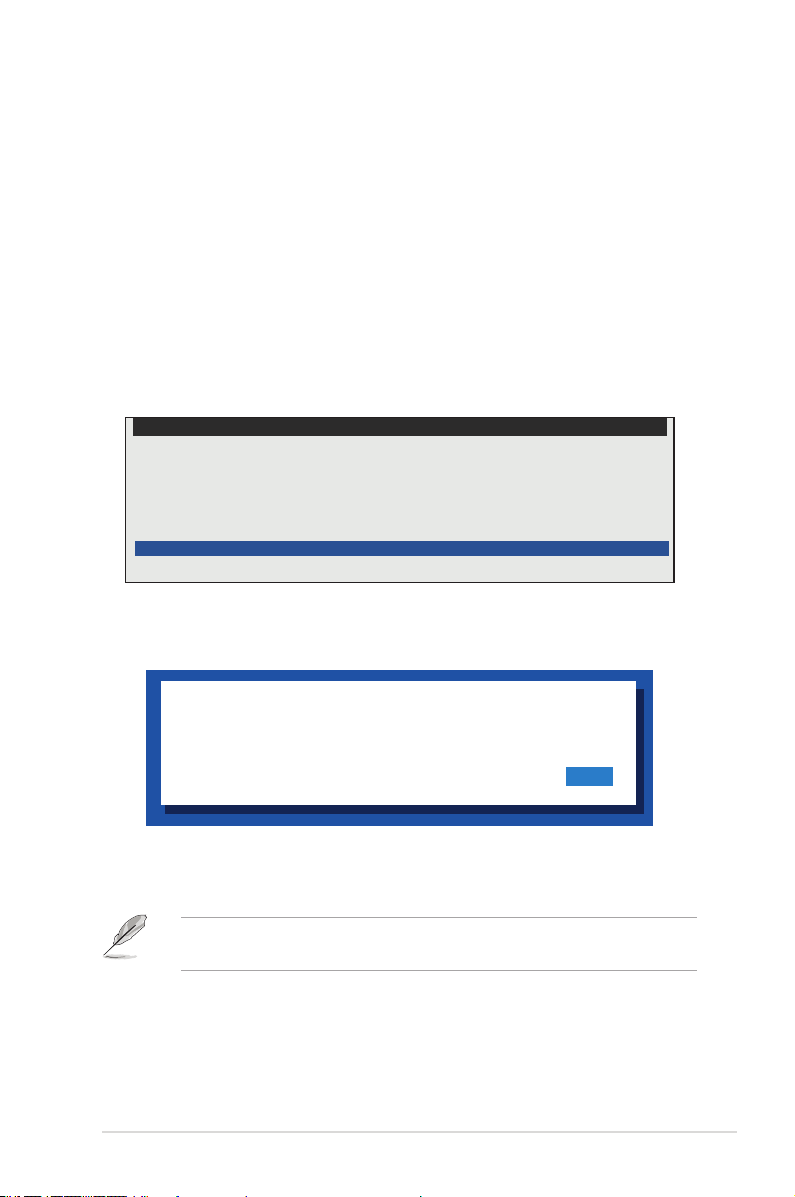
2.3 韌體升級與 IP 設定
在開始使用 AS MB9-iKVM 管理卡之前,您需要升級 ASMB9-iKVM 的韌體並設定
IP。
2.3.1 韌體升級
請依照以下步驟升級韌體:
1. 將驅動程式與公用程式光碟放入光碟機。
2. 重新啟動系統伺服器,然後在開機自我檢測程序(POST)時按下 <Del>,進入
BIOS 設定。
3. 進入 Boot 選單,將 Boot Device Priority 項目設為 [CD-ROM]。
4. 完成後按下 <F10>,儲存設定並離開 BIOS 設定。
5. 重新啟動系統時,會出現主選單。選擇 ASMB9-iKVM Firmware Update for Clear
Configuration,然後按下 <Enter> 進入子選單。
ASUS Server Z11PP-D24 Series System
FreeDOS command prompt
Configure BMC IP Source Static IP for Shared LAN
Configure BMC IP Source DHCP IP for Shared LAN
Configure BMC IP Source Static IP for DM_LAN1
Configure BMC IP Source DHCP IP for DM_LAN1
ASMB9 Firnware Updated for Preserve Configuration (SDR, LAN, Username)
ASMB9 Firnware Updated for Clear Configuration (SDR, LAN, Username)
6. 此時會出現一條警告訊息,詢問您是否確定要升級韌體,選擇 Yes 進行升級。
WARNING !!!
UPDATE ASMB9 FIRMWARE NOW !
DO YOU WANT TO CONTINUE ?
7. 等待韌體升級成功。
您可以透過網頁使用者介面來升級韌體。請參考 3.10 維護 的詳細說
明。
No Yes
華碩 ASMB9-iKVM 遠端管理卡使用手冊
2-3
Page 20
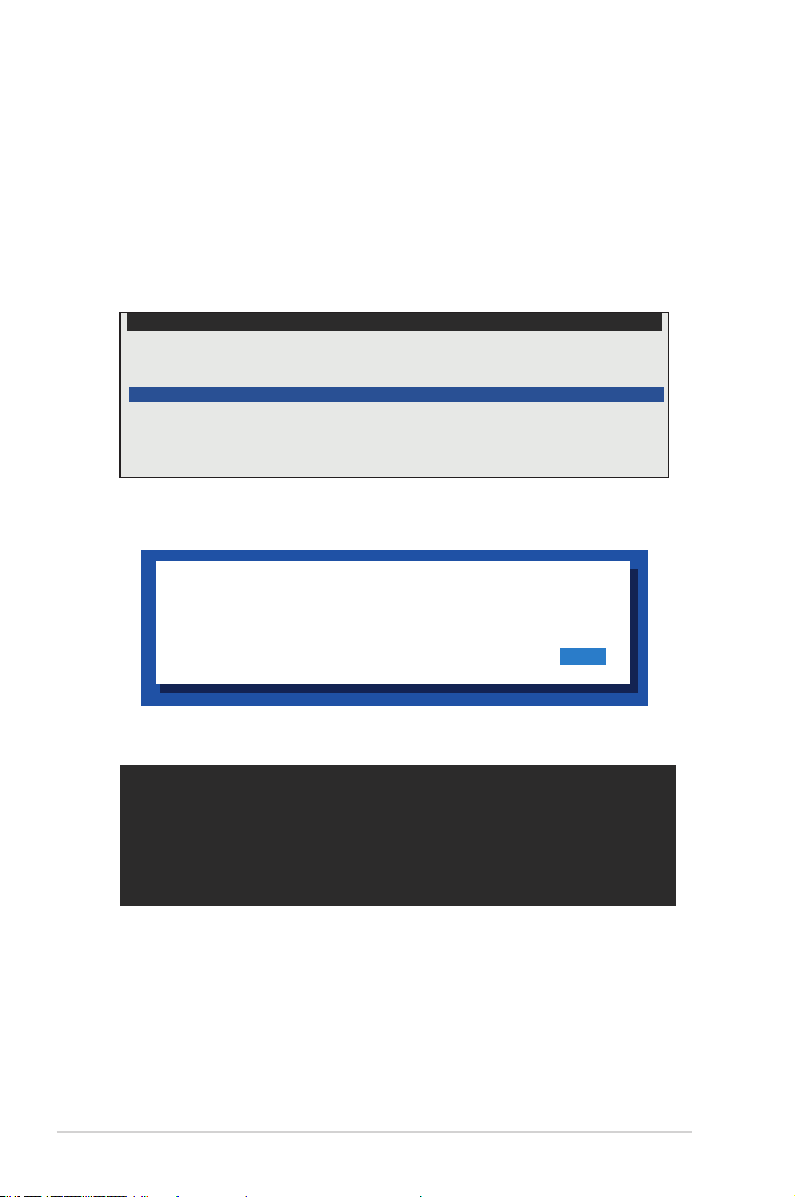
2.3.2 設定 BMC IP 來源靜態 IP
1. 將驅動程式與公用程式光碟放入光碟機。
2. 重新啟動系統伺服器,然後在開機自我檢測程序(POST)時按下 <Del>,進入
BIOS 設定。
3. 進入 Boot 選單,將 Boot Device Priority 項目設為 [CD-ROM]。
4. 完成後按下 <F10>,儲存設定並離開 BIOS 設定。
5. 重新啟動系統時,會出現主選單。選擇 Configure BMC IP Source Static IP for
Shared LAN (or DM_LAN1) from the main menu,按下 <Enter> 進入子選單。
ASUS Server Z11PP-D24 Series System
FreeDOS command prompt
Configure BMC IP Source Static IP for Shared LAN
Configure BMC IP Source DHCP IP for Shared LAN
Configure BMC IP Source Static IP for DM_LAN1
Configure BMC IP Source DHCP IP for DM_LAN1
ASMB9 Firnware Update for Preserve Configuration (SDR, LAN, Username)
ASMB9 Firnware Update for Clear Configuration (SDR, LAN, Username)
6. 此時會出現一條警告訊息,詢問您是否確定要設定 B MC IP 來源靜態 I P,選擇
Yes 繼續。
WARNING !!!
CONFIGURE BMC IP Source STATIC IP NOW !
DO YOU WANT TO CONTINUE ?
No Yes
7. 等待設定完成。設定完成後,按任意鍵繼續。
Detect: MotherBoard - > (Z11PP-D24 Series)
Detect: KCS Interface
New BMC IP Source : Static IP
Press any key to continue . . . _
8. 進入 BIOS 選單設定 IP。請參考 2.5.2 BMC 網路設定 部分 IP 設定的說明。
2-4
第二章:安裝
Page 21

2.3.3 設定 BMC IP 來源 DHCP
1. 將驅動程式與公用程式光碟放入光碟機。
2. 重新啟動系統伺服器,然後在開機自我檢測程序(POST)時按下 <Del>,進入
BIOS 設定。
3. 進入 Boot 選單,將 Boot Device Priority 項目設為 [CD-ROM]。
4. 完成後按下 <F10>,儲存設定並離開 BIOS 設定。
5. 重新啟動系統時,會出現主選單。選擇 Configure BMC IP Source DHCP for
Shared LAN (or DM_LAN1),按下 <Enter> 進入子選單。
ASUS Server Z11PP-D24 Series System
FreeDOS command prompt
Configure BMC IP Source Static IP for Shared LAN
Configure BMC IP Source DHCP IP for Shared LAN
Configure BMC IP Source Static IP for DM_LAN1
Configure BMC IP Source DHCP IP for DM_LAN1
ASMB9 Firnware Update for Preserve Configuration (SDR, LAN, Username)
ASMB9 Firnware Update for Clear Configuration (SDR, LAN, Username)
6. 此時會出現一條警告訊息,詢問您是否確定要設定 B MC IP 來源 DHC P, 選擇
Yes 繼續。
WARNING !!!
CONFIGURE BMC IP Source DHCP NOW !
DO YOU WANT TO CONTINUE ?
No Yes
7. 等待設定完成。設定完成後,按任意鍵繼續。
Detect: MotherBoard - > (Z11PP-D24 Series)
Detect: KCS Interface
New BMC IP Source : DHCP
Press any key to continue . . . _
8. 然後您就可以從 DHCP 伺服器取得 IP。
華碩 ASMB9-iKVM 遠端管理卡使用手冊
2-5
Page 22

2.4 BIOS 設定
您需要調整遠端伺服器的 BIOS 設定來連接中心伺服器。
• 請根據主機板使用手冊裡的說明來升級遠端伺服器的 BIO S。請造訪
華碩網站(http://tw.asus.com)來下載主機板最新的 BIOS 檔案。
• 本章中的 BIOS 設定畫面僅供參考,可能與您所見到的畫面有所差
異。
2.4.1 設定 BIOS BMC
請依照以下步驟設定 BMC:
1. 重新啟動遠端伺服器,然後在開機自我檢測程序(POST)時按下 <Del>,進入
BIOS 設定。
2. 進入 Server Mgmt 選單,選擇 BMC network configuration 子選單。使用此選單設
定 BMC。
3. 完成後,按下 <F10>,儲存設定並離開 BIOS 設定。
2-6
第二章:安裝
Page 23

2.5 伺服器管理選單(Server Mgmt menu)
伺服器管理選單(Se rve r M gm t m enu)顯示伺服器管理狀態,以及提供您變更設
定。
OS Watchdog Timer [Disabled]
若本項目啟用時,啟動的 BIOS 計時器僅能透過作業統載入後的 Intel Management
軟體進行關閉。設定值有:[Enabled] [Disabled]
以下的項目僅當 OS Watchdog Timer 設為 [Enabled] 時才會顯示。
OS Wtd Timer Timeout [10 minutes]
本項目提供您設定 O/S Boot Watchdog Timer(開機關門狗計時器)。設定值
有:[5 minutes] [10 minutes] [15 minutes] [20 minutes]
OS Wtd Timer Policy [Reset]
若 OS Boot Watchdog Timer 到期,則提供您設定系統應該如何回應。設定值
有:[Do Nothing] [Reset] [Power Down]
華碩 ASMB9-iKVM 遠端管理卡使用手冊
2-7
Page 24

2.5.1 系統事件記錄(System Event Log)
提供您變更 SEL 事件記錄設定。
Erase SEL [No]
本項目用來選擇如何清除 SEL。設定值有:[No] [Yes, On next reset] [Yes, On every
reset]
When SEL is Full [Do Nothing]
本項目用來選擇您要對全部 S EL 作何操作。設定值有:[D o N oth ing] [Erase
Immediately]
2-8
第二章:安裝
Page 25

2.5.2 BMC 網路設定
此選單中的選項用來設定 BMC LAN 參數。
Configure IPV4 support
DM_LAN1 / Shared LAN
Config Address Source [Previous State]
選擇設定的網路通道的參數為靜態或動態。設定值有:[Previous State] [Static]
[DynamicBmcDhcp]
僅當 Config Address Source 項目設為 [Static] 時,以下項目才會出現。
IP Address in BMC
本項目用來設定 BMC IP 地址。
Subnet Mask in BMC
本項目用來設定 BMC 子網路遮罩。建議您設定與作業系統的網路相同的子
網路遮罩。
Gateway IP Address
本項目用來設定閘道 IP 地址。
華碩 ASMB9-iKVM 遠端管理卡使用手冊
2-9
Page 26

Configure IPV6 support
DM_LAN1 / Shared LAN
IPV6 support [Disabled]
本項目用來開啟或關閉 IPV6 支援。設定值有:[Enabled] [Disabled]
僅當 IPV6 support 項目設為 [Enabled] 時,以下項目才會出現。
Config Address Source [Previous State]
選擇設定的網路通道的參數為靜態或動態。設定值有:[Previ ous State]
[Static] [DynamicBmcDhcp]
僅當 Config Address Source 項目設為 [Static] 時,以下項目才會出現。
Station IPV6 address
本項目用來設定 IPV6 位址。
Prefix Length
本項目用來設定前綴長度。
IPV6 Router1 IP Address
本項目用來設定 IPV6 Router1 IP 位址。
2.5.3 系統事件日誌
本項目允許您查看 BMC 事件日誌中的所有事件。讀取所有 BMC SEL 記錄最多會
花費 15 秒鐘時間。
2-10
第二章:安裝
Page 27

2.6 執行 ASMC8 應用程式
您可以使用 ASMC8 程式來升級 ASMB9-iKVM 韌體、為遠端伺服器設定 LAN,並
可在 DOS 環境下變更使用者名 / 密碼。驅動程式與公用程式光碟中包含此程式。
請依照以下步驟執行 ASMC8 應用程式:
1. 將驅動程式與公用程式光碟放入光碟機。
2. 重新啟動遠端伺服器,然後在開機自我檢測程序(POST)時按下 <Del>,進入
BIOS 設定。
3. 進入 Boot 選單,將 Boot Device Priority 項目設為 [CD-ROM]。
4. 完成後按下 <F10>,儲存設定並離開 BIOS 設定。
5. 重新啟動系統時,會出現主選單。選擇 FreeDOS command prompt 然後按下 <
Enter> 進入子選單。
ASUS Server Z11PP-D24 Series System
FreeDOS command prompt
Configure BMC IP Source Static IP for Shared LAN
Configure BMC IP Source DHCP IP for Shared LAN
Configure BMC IP Source Static IP for DM_LAN1
Configure BMC IP Source DHCP IP for DM_LAN1
ASMB9 Firnware Update for Preserve Configuration (SDR, LAN, Username)
ASMB9 Firnware Update for Clear Configuration (SDR, LAN, Username)
6. 當出現
C:>
提示符時,輸入
ASMC8 -?
,然後按下 <Enter> 來顯示 ASMC8 程
式幫助選單。畫面如下圖所示。
+ - - - - - - - - - - - - - - - - - - - - - - - - - - - - - - - - - - - - - - - - - - - - - +
| ASUS Server Management card Utility 8.03 Help Menu |
+ - - - - - - - - - - - - - - - - - - - - - - - - - - - - - - - - - - - - - - - - - - - - - +
Usage:
ASMC8 -kcs[smic/bt/pci_smic] NetFn command data . . . .
ASMC8 -bmc_ip_source source[1:Static, 2:DHCP]
ASMC8 -bmc_ip ip_addr[10.10.10.20]
ASMC8 -bmc_mask ip_mask[255.255.255.0]
ASMC8 -bmc_gateway ip_addr[10.10.10.254]
ASMC8 -ipv6_source source[1:Static, 2:DHCP]
ASMC8 -ipv6 ipv6_addr[2001: 0db8 : 1234 : 5678 : 8769 : e1cb : aabb : ccdd]
ASMC8 -ipv6_prefix prefix_length[64]
ASMC8 -pet_ip_mac ip_addr[10.10.10.20] mac_addr[010203040506]
ASMC8 -bmc_ip_s_lan1 source[1:Static, 2:DHCP]
ASMC8 -bmc_ip_lan1 ip_addr[10.10.10.20]
ASMC8 -bmc_mask_lan1 ip_mask[255.255.255.0]
ASMC8 -bmc_g_lan1 ip_addr[10.10.10.254]
ASMC8 -ipv6_s_lan1 source[1:Static, 2:DHCP]
ASMC8 -ipv6_lan1 ip_addr[2001: 0db8 : 1234 : 5678 : 8769 : e1cb : aabb : ccdd]
ASMC8 -ipv6_prefix_lan1 prefix_length[64]
ASMC8 -pet_ip_m_lan1 ip_addr[10.10.10.20] mac_addr[010203040506]
<Press any key to see the next page> <ESC key to break>
按任意鍵查看下一頁。
華碩 ASMB9-iKVM 遠端管理卡使用手冊
2-11
Page 28

ASMC8 幫助選單項目說明
項目 描述
-kcs[smic/bt/pci_smic] NetFn command data....
-bmc_ip_source source[1: Static, 2: DHCP] 設定 IP 來源
-bmc_ip [ip_addr]
(e.g., bmc_ip 10.10.10.20)
-bmc_mask [ip_mask]
(e.g., bmc_mask 255.255.255.0)
-bmc_gateway [ip_addr]
(e.g., bmc_gateway 10.10.10.254)
-pet_ip_mac [ip_addr] [mac_addr]
(e.g., pet_ip_mac 10.10.10.20 010203040506)
-bmc_ip_s_lan1 source[1: Static, 2: DHCP] 設定共享 LAN 的 IP 來源
-bmc_ip_lan1 [ip_addr]
(e.g., bmc_ip 10.10.10.20)
-bmc_mask_lan1 [ip_mask]
(e.g., bmc_mask 255.255.255.0)
-bmc_g_lan1 [ip_addr]
(e.g., bmc_gateway 10.10.10.254)
-pet_ip_m_lan1 [ip_addr] [mac_addr]
(e.g., pet_ip_mac 10.10.10.20 010203040506)
-adm_name new_name_string 變更管理名
-user_name new_name_string 變更使用者名
-adm_password new_adm_password 變更管理密碼
-user_password new_user_password 變更使用者密碼
-sol_baud [baud rate]
(e.g., sol_baud 57600)
-bmc_info 顯示 BMC 與 PET IP 與 MAC
-fru -view fru_id 顯示系統 FRU 訊息
-fru -load fru_file 從檔案更新系統 FRU 資料
-fru -save fru_id fru_file 儲存系統 FRU 資料到檔案中
-sel -clear 清除系統事件日誌
發送 IPMI 指令
寫入獨立 LAN 的 BMC IP 地
址
寫入獨立 LAN的子網路遮罩
寫入獨立 LAN 的閘道地址
寫入獨立 LAN 的 PET 目標
IP 與 MAC 地址
寫入共享 LAN 的 BMC IP 地
址
寫入共享 LAN 的子網路遮罩
寫入共享 LAN 的閘道地址
寫入共享 LAN 的 PET 目標
IP 與 MAC 地址
設定通訊波特率
地址
2-12
第二章:安裝
Page 29

2.6.1 設定 LAN 控制器
在連接 ASMB9-iKVM 管理卡之前,您必須設定 LAN 接頭,以便讓遠端伺服器連接
到本地 / 中心伺服器。
請依照以下步驟設定遠端伺服器的 LAN 接頭:
1. 根據前面部分的說明,執行驅動程式與公用程式光碟中的 ASMC8 應用程式。
2. 設定 IP 來源:
(a) 若要設定靜態 IP 地址,請輸入
(b) 若要從 DHCP 伺服器取得 IP,請輸入
3. 輸入
ASMC8 -bmc_ip xxx.xxx.xxx.xxx
LAN 接頭指定任何 IP 地址(若有需要)。螢幕會顯示指令與回應緩衝。
請將遠端伺服器的 IP 地址寫下來供以後參考。
c:\>ASMC8 -bmc_ip 10.10.10.243
Detect MotherBoard -> (Z11PP-D24 Series)
Detect KCS Interface
New BMC IP : 10.10.10.243
c:\>
完成後,回到 DOS 畫面。
請確認遠端與本地 / 中心伺服器的 IP 地址在同一個子網內。您可以使用
作業系統中的網路設定程式來進行確認。
4. 若有需要,請設定(a)子網路遮罩與(b)閘道地址。
(a) 輸入
ASMC8 -bmc_mask xxx.xxx.xxx.xxx
中編譯)。
(b) 輸入
ASMC8 -bmc_gateway xxx.xxx.xxx.xxx
統中編譯)。
5. 重新啟動遠端伺服器,進入 BIOS 設定,然後從硬碟啟動。
6. 若有需要,請調整本地 / 中心伺服器的網路設定。
ASMC8 -bmc_ip_source 1
ASMC8 -bmc _ ip _ source 2
,然後按下 <Enter>為遠端伺服器
(您的子網路遮罩在十進制系統
(您的閘道地址在十進制系
。
。
華碩 ASMB9-iKVM 遠端管理卡使用手冊
2-13
Page 30

2.6.2 設定使用者名與密碼
您可以使用 ASMC8 應用程式變更使用者名與密碼。
請依照以下步驟變更使用者名與密碼:
1. 將驅動程式與公用程式光碟放入光碟機。
2. 重新啟動系統伺服器,然 後 在 開機自我檢測程序(P O S T)時 按 下 < D e l >,進 入
BIOS 設定。
3. 進入 Boot 選單,將 Boot Device Priority 項目設為 [CD-ROM]。
4. 完成後按下 <F10>,儲存設定並離開 BIOS 設定。
5. 重新啟動系統時,會出現主選單。選擇 FreeDOS command prompt,然後按下 <
Enter> 進入子選單。
C:>
6. 當
提示符出現時,輸入
變更使用者名。
c:\>ASMC8 -user_name super
Detect MotherBoard -> (Z11PP-D24 Series)
Detect KCS Interface
Change User Name to super
c:\>
ASMC8 -user_name xxxxx
,然後按下 <Enter>
7. 輸入
ASMC8 -user_password xxxxxxxx
然後按下 <Enter> 變更密碼。
8. 重新啟動遠端伺服器,進入 BIOS 設定,然後從硬碟啟動。
2-14
第二章:安裝
Page 31

第三章:
網頁使用者介面
本章介紹如何使用網頁使用者介面來設
定與管理伺服器。
3
Page 32

3.1 網頁使用者介面
網頁使用者介面可幫助您輕鬆地監控遠端伺服器的硬體訊息,包括溫度、風扇速
度、電壓與電源。在尚無安裝作業系統的環境下,仍可經由遠端的瀏覽器開啟此圖形
介面進行管理的動作。此應用程式也可幫助您快速開啟 / 關閉或重置遠端伺服器。
請依照以下步驟進入網頁使用者介面:
1. 在開機自我檢測程序(POST)時進入 BIOS 設定程式。
2. 點選 Advanced > Runtime Error Logging > CPU II0 Bridge Configuration > Launch
Storage OpROM,然後按下 <Enter>。
3. 將 Launch Storage OpROM 項目設為 [Enabled]。
4. 點選 Mgmt Menu > BMC network configuration > Configuration Address source,
然後按下 <Enter>。
5. 輸入 IP Address in BMC、Subnet Mask in BMC 與 Gateway Address in BMC。
6. 按下 <F10> 儲存更改並離開 BIOS 設定程式。
在使用此網頁管理程式前,請在遠端伺服器上安裝 JRE。您可以在
ASMB9-iKVM 的驅動程式與公用程式光碟中的 JAVA 資料夾中找到 JRE
應用程式。您也可以造訪 http://www.oracle.com/technetwork/java/javase/
downloads/index.html 來下載 JRE。
3-2
第三章:網頁使用者介面
Page 33

3.1.1 登錄應用程式
1. 請確認電腦的網路線連接到遠端伺服器的 LAN 接頭中。
2. 打開網頁瀏覽器,輸入與遠端伺服器相同的 IP 地址。
3. 此時出現以下畫面。輸入預設的使用者名稱(admin)和密碼(adm in)。然後點
選 Login(登錄)。
3.1.2 使用應用程式
當您成功登錄後,網頁圖形使用者介面將出現。請由左側點選功能。
功能選單
開啟 / 關閉同步
已接收的通知
已接收的訊息
功能內容
重新載入目前頁面
帳戶資訊
華碩 ASMB9-iKVM 遠端管理卡使用手冊
3-3
Page 34

3.2 Dashboard
您可以在此迅速檢視系統狀態、監控器、訊息與日誌。請點選或是移動滑鼠至項目
上以檢視更多資訊。
3.3 監控(Sensor)
本頁面顯示系統監控器訊息,包括監控名稱、監控值與監控狀態。本頁面會自動由
資料庫更新資料,當即時接收資料時可能會有延遲的情況。
3-4
第三章:網頁使用者介面
Page 35

3.4 系統訊息(FRU Information)
本頁面介紹系統中各個 FRU 裝置的訊息概況。
3.5 日誌與報告(Logs & Reports)
本選單包括 IPMI 事件日誌、系統日誌、審查日誌與視訊日誌。
華碩 ASMB9-iKVM 遠端管理卡使用手冊
3-5
Page 36

3.5.1 IPMI 事件日誌(IPMI Event Log)
本頁面顯示裝置上不同監控器的事件日誌。點選日誌可檢視詳細資訊。點選
Download Event Logs 可下載日誌。
請依照以下步驟檢視特定時間範圍的事件日誌:
1. 請由 Filter By Date 欄位,經由日曆選擇 Start Date 與 End Date。
2. 請由 Filter By Type 欄位,選擇事件類型與監控器名稱。
點選 Clear Event Logs 可清除事件日誌。
3-6
第三章:網頁使用者介面
Page 37

3.5.2 系統日誌(System Log)
本頁面顯示裝置(需預先設定)上的系統日誌。
日誌需由 Settings > Log Settings > Advanced Log Settings 進行設定。
請依照以下步驟檢視特定時間範圍的系統日誌:
1. 請由 Filter By Date 欄位,經由日曆選擇 Start Date 與 End Date。
2. 請由 Event Category 欄位選擇事件類型。
華碩 ASMB9-iKVM 遠端管理卡使用手冊
3-7
Page 38

3.5.3 審查日誌(Audit Log)
本頁面顯示審查事件日誌(需預先設定)。
日誌需由 Settings > Log Settings > Advanced Log Settings 進行設定。
由 Filter By Date 欄位,經由日曆選擇 Start Date 與 End Date 可檢視特定時間範圍
的審查日誌。
3.5.4 視訊日誌(Video Log)
本頁面顯示視訊日誌(需預先設定)。
日誌需由 Settings > Log Settings > Advanced Log Settings 進行設定。
由 Filter By Date 欄位,經由日曆選擇 Start Date 與 End Date 可檢視特定時間範圍
的視訊日誌。
3-8
第三章:網頁使用者介面
Page 39

3.6 設定(Settings)
本頁面可以讓您進行 BMC 設定。請點選項目檢視選項。
3.6.1 日期 & 時間(Date & Time)
本頁面可以讓您設定 BMC 的日期與時間。
華碩 ASMB9-iKVM 遠端管理卡使用手冊
3-9
Page 40

3.6.2 外部使用者服務(External User Services)
本頁面提供 LDAP/E-directory Settings、Active directory Settings 及 RADIUS
Settings。
LDAP/E-directory Settings
本頁面提供 LDAP/E-directory 設定。Lightweight Directory Access Protocol (LDAP)
是一項應用協議,用來查詢並修改 Internet Protocol (IP) 網路中的目錄服務的日期。
若您的網路中有一台已配置的 LDAP 伺服器,您可以使用它方便地新增、管理並驗證
MegaRAC® 卡使用者。這是透過把登錄請求轉交給 LDAP 伺服器來完成的。這也表示
當使用 MegaRAC 卡時無需再定義附加的驗證機制。因為您現有的 LDAP 伺服器保留
了驗證功能,您時刻知道哪些使用者在使用網路資源,並且可以方便地定義使用者或
群組規則來進行存取控制。
Active directory Settings
本頁面提供 Active directory 設定。Active Directory 擁有多項功能,包括提供對像
訊息、組織對像以便更好地進行造訪、允許使用者與管理員存取、以及允許管理員設
定目錄安全。
RADIUS Settings
本頁面用來開啟或關閉 RADIUS 驗證,並輸入所需訊息來造訪 RADIUS 伺服器。
3-10
第三章:網頁使用者介面
Page 41

3.6.3 KVM 滑鼠設定(KVM Mouse Setting)
本頁面用於選擇滑鼠模式。Redirection Console 操控由本機視窗至遠端螢幕的滑鼠
模擬系統。僅主管理者才有權限修改此選項。
3.6.4 日誌設定(Log Settings)
本頁面可以讓您設定事件日誌的 log policy
Log Settings Policy
本頁面可以讓您設定事件日誌的 log policy。
Advanced Log Settings
本頁面可以讓您進行事件日誌的進階設定。
華碩 ASMB9-iKVM 遠端管理卡使用手冊
3-11
Page 42

3.6.5 媒體重新導向設定(Media Redirection Settings)
本頁面可以讓您進行媒體重新導向設定。
General Settings
本頁面可以讓您開啟或關閉本地媒體支援、勾選或不勾選核取方塊。
VMedia Instance Settings
本頁面可以讓您設定媒體裝置。
Remote Session
本頁面可以讓您變更遠端設定。
3-12
第三章:網頁使用者介面
Page 43

3.6.6 網路設定(Network Settings)
本頁面用於設定網路。
Network IP Settings
本頁面可以讓您管理界面的 LAN 支援。
Network Bond Configuration
本頁面可以讓您開啟網路界面的 network bonding。
DNS Configuration
本頁面可以讓您管理裝置的 DNS 設定。
華碩 ASMB9-iKVM 遠端管理卡使用手冊
3-13
Page 44

3.6.7 PEF
Platform Event Filtering(PEF)提供一套機制來設定 BMC 以對它收到的或內部生
成的事件訊息採取選擇性的動作。這些動作包括如系統關機、重新啟動系統、生成警
報等。執行 PEF 需建議在事件過濾表中提供至少 16 個條目。這些條目應先預置以應
對常見的系統失敗事件,如系統過熱、系統啟動失敗、風扇錯誤等。
Event Filters
本頁面顯示所有事件過濾條目與空的插槽。您可以在此進行修改或新增事件過濾條
目。15 個事件過濾條目針對 40 個空的插槽進行預設。
Alert Policies
本頁面顯示所有 Alert policies 與空的插槽。您可以在此進行修改或新增 policy。
最多達 60 個插槽。
LAN Destinations
本頁面顯示所有 LAN destinations 與空的插槽。您可以在此進行修改或新增 LAN
destination。最多達 15 個插槽。
3-14
第三章:網頁使用者介面
Page 45

3.6.8 服務(Services)
本頁面列出在 BMC 上執行的服務,並顯示服務的當前狀態和其他基本訊息。
3.6.9 SMTP
SMTP 頁面用來設定 SMTP 郵件伺服器。
華碩 ASMB9-iKVM 遠端管理卡使用手冊
3-15
Page 46

3.6.10 SSL 設定(SSL Settings)
SSL(Secure Socket Layer)協議為 Netscape 所研發,用以保障網路伺服器與瀏覽
器之間的傳輸。協議使用第三方 CA(Certificate Authority)認證來識別傳輸的一端或
兩端。
View SSL Certificate
本頁面提供查看已上傳的 SSL 證書。
Generate SSL Certificate
本頁面提供依據設定訊息生成 SSL證書。
Upload SSL Certificate
本頁面提供上傳證書與私人密鑰文件
3-16
第三章:網頁使用者介面
Page 47

3.6.11 系統防火牆(System Firewall)
本頁面可以讓您建立並管理 BMC 的防火牆。
General Firewall Settings
本頁面可以讓您建立並管理現有的防火牆設定。
IP Firewall Rules
本頁面可以讓您依 IP 建立並管理現有的防火牆設定。
Port Firewall Rules
本頁面可以讓您依埠建立並管理現有的防火牆設定。
3.6.12 使用者管理(User Management)
本頁面可查看伺服器的當前使用者插槽。您可以新增使用者、修改或刪除已存在的
使用者。
華碩 ASMB9-iKVM 遠端管理卡使用手冊
3-17
Page 48

3.6.13 錄影(Video Recording)
本頁面可以讓您調整錄影設定。
Auto Video Settings
本項目允許您設定可以觸發 KVM 伺服器自動錄影功能的事件,並將已錄製的視訊
文件顯示在 BMC 中。
Sol Settings
Java SOL 頁面可以讓您執行 Java SOL 應用程式。
3.6.14 網路伺服器實體(Web Server Instances)
本頁面可以讓您設定後端網路伺服器實體的數量。
3-18
第三章:網頁使用者介面
Page 49

3.7 遠端控制(Remote Control)
本選單可以讓您對伺服器進行遠端操作。點選 Launch KVM 以進行遠端操作。
3.7.1 Console Redirection
遠端控制台應用程式,使用網頁圖形使用者介面,可遠端控制伺服器的作業系統、
使用螢幕、滑鼠與鍵盤,以及重定向本地 CD/DVD、磁片與硬碟/USB 隨身碟,如同這
些裝置是直接連接在伺服器上。點選 Start KVM 進行設定。
若開啟 KVM,需解除對彈出視窗的阻止。若使用 Internet explorer,請從
設定中開啟下載文件項目。
華碩 ASMB9-iKVM 遠端管理卡使用手冊
3-19
Page 50

遠端 KVM 介面
視訊(Video)
此選單包含以下子項目:
1. Pause redirection:此項目用來暫停 Console Redirection。
2. Resume Redirection:此項目用來當會話暫停時重新開始 Console Redirection。
3. Refresh Video:此項目用來更新 Console Redirection 視窗的顯示內容。
4. Host display:若您開啟此選項,顯示畫面將回到伺服器螢幕。
5. Capture Screen:本項目可讓您截取 Console Redirection 畫面。
滑鼠(Mouse)
此選單包含以下子項目:
1. Show Client Cursor:此項目用來顯或隱藏遠端客戶端系統中的本地滑鼠游標。
2. Mouse Mode:此選單項目可讓您選擇滑鼠支援的模式或類型。
選項(Options)
此選單包含以下子項目:
1. Block Privilege Request:本項目可讓您封鎖存取權限。
2. YUV:本項目可讓您選擇 YUV。
3. Quality:本項目可讓您以 0(最佳) 至 7(差) 的範圍選擇品質。
3-20
第三章:網頁使用者介面
Page 51

鍵盤(Keyboard)
Keyboard Layout:本項目可以讓您選擇鍵盤概觀。
傳送鍵(Send Keys)
1. Hold Down:本項目可以在作為 Console Redirection 時的按下鍵。
2. Press and Release:本項目可以在作為 Console Redirection 時的按下並放開鍵。
快捷鍵(Hot Keys)
本選單的項目可以讓您使用快捷鍵。
視訊記錄(Video Record)
1. Record Video:此項目用來錄製 console redirection 視訊。
2. Stop Recording:此項目用來暫停錄製工作。
3. Record Settings:本項目可以進行視訊記錄設定。
電源(Power)
本選單可以讓您變更電源相關設定。請點選您想要變更的項目。
活動中的使用者(Active Users)
本選單可以顯示目前伺服器上活動中的使用者。
幫助(Help)
本選單提供您操作說明。
瀏覽檔案(Browse File)
點選此按鈕以新增或修改 CD 媒體,點選 Start Media 以開始或暫停重新導向至實
體 DVD/CD-ROM 光碟機與 CD 影像類型,例如 iso。
華碩 ASMB9-iKVM 遠端管理卡使用手冊
3-21
Page 52

3.8 影像重新導向(Image Redirection)
本選單可以讓您模擬 CD/DVD/Floppy/HDD 影像作為主機媒體驅動。
Local Media
本頁面可以讓您經由 BMC 選擇本地媒體並模擬為主機媒體。
Remote Media
本頁面可以讓您經由 BMC 選擇遠端媒體並模擬為主機媒體。
3.9 電源管理(Power Control)
本選單顯示目前伺服器電源狀態,並可讓您進行變更。請選擇想要使用的選項後點
選 Perform Action 以執行變更。
3-22
第三章:網頁使用者介面
Page 53

3.10 維護(Maintenance)
本選單用來為遠端伺服器進行保留設定,恢複出廠預設值,或進行韌體升級。
Backup Configuration
本頁面可以讓您選擇要備份的特定設定項目。請選擇項目並點選 Download Config
以下載 .bak 檔案。
Firmware Image Location
本頁面可以讓您選擇影像位置類型。
Firmware Information
本頁面顯示建立日期、時間與韌體版本。
Firmware Update
本頁面可以讓您利用遠端裝置更新韌體。
Preserve Configuration
本頁面可以讓您選擇特定的項目作為保留設定,當執行恢復出廠設定或韌體升級
時,這些設定會被保留。
Restore Configuration
本頁面可以讓您選擇並上傳 .bak 檔案以恢復設定值。
Restore Factory Defaults
本頁面可以讓您選擇其他設定項目恢復原廠設定值時要保留的項目。若此項目未選
擇時,所有項目均會恢復原廠設定值。
System Administrator
本頁面可以讓您變更系統管理者設定。
華碩 ASMB9-iKVM 遠端管理卡使用手冊
3-23
Page 54

3-24
第三章:網頁使用者介面
Page 55

附錄:
參考訊息
本章附錄介紹了 BMC 與 LAN 接頭在主機
板上的位置,並提供了在安裝與使用管理卡
的過程中出現的常見問題的解決方法。
A
Page 56

A.1 LAN 接頭
華碩伺服器主機板支援具有三個 LAN (RJ-45) 網路接頭的 ASMB9-iKVM 遠端管理
卡:一個用於網路連接,另兩個用於伺服器管理。
用於伺服器管理的接頭標示為 Shared LAN 與 DM_LAN1。您必須使用 Shared LAN
與 DM_LAN1 接頭將遠端伺服器連接到本地 / 中心主機(直接 LAN 連線)或網路集
線器或路由器。
Shared LAN 與 DM_LAN1 接頭的位置請參考下列圖示。
DM_LAN1
Shared LAN
Shared LAN 與 DM_LAN1 的具體位置請參考主機板使用手冊。
A-2
附錄:參考訊息
Page 57

A.2 疑難排解
疑難排解部分提供了一些在您安裝 / 使用華碩 ASMB9-iKVM 管理卡時常
見問題的解決方法,幫助您輕鬆解決問題。若嘗試了此部分的方法仍未
解決問題或有其他問題,請連絡技術支援部門。
問題 解決方法
本地/ 中心伺服器無法連接到 ASMB9iKVM 遠端管理卡
所有 SEL(系統事件日誌)無法顯示 最大 SEL 數為 900 個事件。
1. 檢查網路線是否正確插入 LAN 接
頭。
2. 請確認遠端與本地 / 中心伺服器
的 IP 地址在同一個子網內。
(請參考第二章的說明)
在本地 / 中心伺服器上嘗試
“ping xx.xx.xx.xx”(遠端伺服
器 IP),並確認遠端伺服器 可回
復 ping 請求。
3. 檢查 IP 來源是否設定為
[DHCP]。若設為 [DHCP],您無法
設定 IP 地址。
SEL(系統事件日誌)中顯示的的日
期 / 時間不正確
ASMB9-iKVM 在防火牆環境下無法連
接網路
Java 重定向畫面無法正常顯示 點選 Refresh Page 鍵更新重定向螢
ASMB JAVA console 僅適用於內建的顯示卡,在其他的視訊卡上可能無
法正常顯示。
請參考 3.6.1 的說明,檢查時區是否
設定錯誤。
請 MIS 在防火牆中新增以下接頭數:
5123(虛擬軟碟機)(TCP)
5120(虛擬 CDROM)(TCP)
623(IPMI)(TCP & UDP)
80(HTTP)(TCP)
7578(iKVM)(TCP)
443(HTTPs)(TCP)
161(SNMP)(UDP)
幕。
華碩 ASMB9-iKVM 遠端管理卡使用手冊
A-3
Page 58

A.3 監控器表
記憶體 ECC
編號 名稱 類型 類型編碼 設定值或事件類型 事件日期 3
D1h CPU1_ECC1 Memory ECC Sensor 0Ch Discrete (6Fh)
D3h
CPU2_ECC1 Memory ECC Sensor 0Ch Discrete (6Fh)
0x01: Correctable ECC
0x02: Uncorrectable ECC
0x40: Presence detected
0x01: Correctable ECC
0x02: Uncorrectable ECC
0x40: Presence detected
0x00h: DIMM_A1, 0x01h: DIMM_A2
0x02h: DIMM_A3, 0x03h: DIMM_A4,
0x04h: DIMM_B1, 0x05h: DIMM_B2,
0x06h: DIMM_B3, 0x07h: DIMM_B4
0x08h: DIMM_C1, 0x09h: DIMM_C2
0x0ah: DIMM_C3, 0x0bh: DIMM_C4
0x0ch: DIMM_D1, 0x0dh: DIMM_D2
0x0eh: DIMM_D3, 0x0fh: DIMM_D4
0x10h: DIMM_E1, 0x11h: DIMM_E2
0x12h: DIMM_E3, 0x13h: DIMM_E4
0x14h: DIMM_F1, 0x15h: DIMM_F2
0x16h: DIMM_F3, 0x17h: DIMM_F4
0x18h: DIMM_G1, 0x19h: DIMM_G2
0x12h: DIMM_G3, 0x1bh: DIMM_G4
0x1ch: DIMM_H1, 0x1dh: DIMM_H2
0x1dh: DIMM_H3, 0x1fh: DIMM_H4
0x00h: DIMM_D1, 0x01h: DIMM_D2
0x02h: DIMM_D3, 0x03h: DIMM_D4
0x04h: DIMM_E1, 0x05h: DIMM_E2
0x06h: DIMM_E3, 0x07h: DIMM_E4
0x08h: DIMM_F1, 0x09h: DIMM_F2
0x0ah: DIMM_F3, 0x0bh: DIMM_F4
0x0ch: DIMM_G1, 0x0dh: DIMM_G2
0x0eh: DIMM_G3, 0x0fh: DMM_G4
0x10h: DIMM_H1, 0x11h: DIMM_H2
0x12h: DIMM_H3, 0x13h: DIMM_H4
0x14h: DIMM_C1, 0x15h: DIMM_C2
0x16h: DIMM_C3, 0x17h: DIMM_C4
0x18h: DIMM_I1, 0x19h: DIMM_I2
0x1ah: DIMM_I3, 0x1bh: DIMM_I4
0x1ch: DIMM_J1, 0x1dh: DIMM_J2
0x1eh: DIMM_J3, 0x1fh: DIMM_J4
0x20h: DIMM_K1, 0x21h: DIMM_K2
0x22h: DIMM_K3, 0x23h: DIMM_K4
0x24h: DIMM_L1, 0x25h: DIMM_L2
0x26h: DIMM_L3, 0x27h: DIMM_L4
0x28h: DIMM_M1, 0x29h: DIMM_M2
0x2ah: DIMM_M3, 0x2bh: DIMM_M4
0x2ch: DIMM_N1, 0x2dh: DIMM_N2
0x2eh: DIMM_N3, 0x2fh: DIMM_N4
0x30h: DIMM_O1, 0x31h: DIMM_O2
0x32h: DIMM_O3, 0x33h: DIMM_O4
0x34h: DIMM_P1, 0x35h: DIMM_P2
0x36h: DIMM_P3, 0x37h: DIMM_P4
記憶體錯誤
編號 名稱
DBh Memory_Train_ERR OEM
A-4
附錄:參考訊息
類型 類型編碼
Memory
Sensor
C5h Discrete (6Fh)
設定值或事件類型
0x01: Memory Train
Error
事件日期 3
0x00:DIMM_A1 0x01:DIMM_A2
0x02:DIMM_A3 0x03:DIMM_A4
0x04:DIMM_B1 0x05:DIMM_B2
0x06:DIMM_B3 0x07:DIMM_B4
0x08:DIMM_C1 0x09:DIMM_C2
0x0a:DIMM_C3 0x0b:DIMM_C4
0x0c:DIMM_D1 0x0d:DIMM_D2
0x0e:DIMM_D3 0x0f:DIMM_D4
0x10:DIMM_E1 0x11:DIMM_E2
0x12:DIMM_E3 0x13:DIMM_E4
0x14:DIMM_F1 0x15:DIMM_F2
0x16:DIMM_F3 0x17:DIMM_F4
0x18:DIMM_G1 0x19:DIMM_G2
0x1a:DIMM_G3 0x1b:DIMM_G4
0x1c:DIMM_H1 0x1d:DIMM_H2
0x1e:DIMM_H3 0x1f:DIMM_H4
0x20:DIMM_I1 0x21:DIMM_I2
0x22:DIMM_I3 0x23:DIMM_I4
0x24:DIMM_J1 0x25:DIMM_J2
0x26:DIMM_J3 0x27:DIMM_J4
0x28:DIMM_K1 0x29:DIMM_K2
0x2a:DIMM_K3 0x2b:DIMM_K4
0x2c:DIMM_L1 0x2d:DIMM_L2
0x2e:DIMM_L3 0x2f:DIMM_L4
0x30:DIMM_M1 0x31:DIMM_M2
0x32:DIMM_M3 0x33:DIMM_M4
0x34:DIMM_N1 0x35:DIMM_N2
0x36:DIMM_N3 0x37:DIMM_N4
0x38:DIMM_O1 0x39:DIMM_O2
0x3a:DIMM_O3 0x3b:DIMM_O4
0x3c:DIMM_P1 0x3d:DIMM_P2
0x3e:DIMM_P3 0x3f:DIMM_P4
Page 59

Backplane HD
編號 名稱
0x68
0x69
0x6A
0x6B
0x6C
0x6D
0x6E
0x6F
0x78
0x79
0x7A
0x7B
0x7C
0x7D
0x7E
0x7F
Backplane1 HD1
Backplane1 HD2
Backplane1 HD3
Backplane1 HD4
Backplane1 HD5
Backplane1 HD6
Backplane1 HD7
Backplane1 HD8
Backplane2 HD1
Backplane2 HD2
Backplane2 HD3
Backplane2 HD4
Backplane2 HD5
Backplane2 HD6
Backplane2 HD7
Backplane2 HD8
類型 類型編碼
Drive Slot
Drive Slot
Drive Slot
Drive Slot
Drive Slot
Drive Slot
Drive Slot
Drive Slot
Drive Slot
Drive Slot
Drive Slot
Drive Slot
Drive Slot
Drive Slot
Drive Slot
Drive Slot
0x0D
0x0D
0x0D
0x0D
0x0D
0x0D
0x0D
0x0D
0x0D
0x0D
0x0D
0x0D
0x0D
0x0D
0x0D
0x0D
設定值或事件類型
Discrete(0x6F)
0x01: Drive Presence
0x02: Drive Fault
0x80: Rebuild
Discrete(0x6F)
0x01: Drive Presence
0x02: Drive Fault
0x80: Rebuild
Discrete(0x6F)
0x01: Drive Presence
0x02: Drive Fault
0x80: Rebuild
Discrete(0x6F)
0x01: Drive Presence
0x02: Drive Fault
0x80: Rebuild
Discrete(0x6F)
0x01: Drive Presence
0x02: Drive Fault
0x80: Rebuild
Discrete(0x6F)
0x01: Drive Presence
0x02: Drive Fault
0x80: Rebuild
Discrete(0x6F)
0x01: Drive Presence
0x02: Drive Fault
0x80: Rebuild
Discrete(0x6F)
0x01: Drive Presence
0x02: Drive Fault
0x80: Rebuild
Discrete(0x6F)
0x01: Drive Presence
0x02: Drive Fault
0x80: Rebuild
Discrete(0x6F)
0x01: Drive Presence
0x02: Drive Fault
0x80: Rebuild
Discrete(0x6F)
0x01: Drive Presence
0x02: Drive Fault
0x80: Rebuild
Discrete(0x6F)
0x01: Drive Presence
0x02: Drive Fault
0x80: Rebuild
Discrete(0x6F)
0x01: Drive Presence
0x02: Drive Fault
0x80: Rebuild
Discrete(0x6F)
0x01: Drive Presence
0x02: Drive Fault
0x80: Rebuild
Discrete(0x6F)
0x01: Drive Presence
0x02: Drive Fault
0x80: Rebuild
Discrete(0x6F)
0x01: Drive Presence
0x02: Drive Fault
0x80: Rebuild
華碩 ASMB9-iKVM 遠端管理卡使用手冊
A-5
Page 60

電源
編號 名稱
0x81
0x82
0x83
0x92
0x93
0x94
0x95
0x96
0x97
0x84
0x85
0x86
0x9A
0x9B
0x9C
0x9D
0x9E
0x9F
類型 類型編碼
PSU1 Temp Temperature
PSU1 Fan1 FAN
PSU1 Fan2 FAN
PSU1 Over Temp
PSU1 FAN Low FAN
PSU1 AC
PSU1 Slow FAN1
PSU1 Slow FAN2
PSU1 PWR Detect Power Supply 0x08
PSU2 Temp Temperature
PSU2 Fan1 FAN
PSU2 Fan2 FAN
PSU2 Over Temp
PSU2 FAN Low FAN
PSU2 AC Lost Power Supply 0x08
PSU2 Slow FAN1
PSU2 Slow FAN2
PSU2 PWR Detect Power Supply 0x08
Temperature
Power Supply 0x08
FAN
FAN
Temperature
FAN
FAN
0x01
0x04
0x04
0x01
0x04
0x04
0x04
0x01
0x04
0x04
0x01
0x04
0x04
0x04
設定值或事件類型
Threshold(0x01)
Upper Non-Critical - going high
Upper Critical - going high
Threshold(0x01)
Lower Non-critical - going low
Lower Critical - going low
Threshold(0x01)
Lower Non-critical - going low
Lower Critical - going low
Discrete(0x07)
0x01: Transition to OK
0x10: Transition to Non-Critical from more severe
0x40: Transition to Non-Recoverable
Discrete(0x07)
0x01: Transition to OK
0x10: Transition to Non-Critical from more severe
Discrete(0x6F)
0x01: Presence Detected
0x08: Power Supply input lost (AC/DC)
Discrete(0x07)
0x01: Transition to OK
0x10: Transition to Non-Critical from more severe
0x40: Transition to Non-Recoverable
Discrete(0x07)
0x01: Transition to OK
0x10: Transition to Non-Critical from more severe
0x40: Transition to Non-Recoverable
Discrete(0x6F)
0x01: Presence Detected
0x02: Power Supply Failure Detected
Threshold(0x01)
Upper Non-Critical - going high
Upper Critical - going high
Threshold(0x01)
Lower Non-critical - going low
Lower Critical - going low
Threshold(0x01)
Lower Non-critical - going low
Lower Critical - going low
Discrete(0x07)
0x01: Transition to OK
0x10: Transition to Non-Critical from more severe
0x40: Transition to Non-Recoverable
Discrete(0x07)
0x01: Transition to OK
0x10: Transition to Non-Critical from more severe
Discrete(0x6F)
0x01: Presence Detected
0x08: Power Supply input lost (AC/DC)
Discrete(0x07)
0x01: Transition to OK
0x10: Transition to Non-Critical from more severe
0x40: Transition to Non-Recoverable
Discrete(0x07)
0x01: Transition to OK
0x10: Transition to Non-Critical from more severe
0x40: Transition to Non-Recoverable
Discrete(0x6F)
0x01: Presence Detected
0x02: Power Supply Failure Detected
A-6
附錄:參考訊息
Page 61

硬體監控
Lun 編號 名稱 類型 類型編碼 設定值或事件類型
00h 31h CPU1 Temperature Temperature 01h Threshold (01h)
00h 32h CPU2 Temperature Temperature 01h Threshold (01h)
00h 33h
00h cch TR1 Temperature Temperature 01h Threshold (01h)
00h cdh TR2 Temperature Temperature 01h Threshold (01h)
00h c6h TR3 Temperature Temperature 01h Threshold (01h)
00h c7h TR4 Temperature Temperature 01h Threshold (01h)
00h ceh TR5 Temperature Temperature 01h Threshold (01h)
00h cfh TR6 Temperature Temperature 01h Threshold (01h)
00h 34h +VCORE1 Voltage 02h Threshold (01h)
MB Temperature
Temperature 01h
Upper Non-critical - going high
Upper Critical - going high
Upper Non-critical - going high
Upper Critical - going high
Threshold (01h)
Upper Non-critical - going high
Upper Critical - going high
Upper Non-critical - going high
Upper Critical - going high
Upper Non-critical - going high
Upper Critical - going high
Upper Non-critical - going high
Upper Critical - going high
Upper Non-critical - going high
Upper Critical - going high
Upper Non-critical - going high
Upper Critical - going high
Upper Non-critical - going high
Upper Critical - going high
Lower Non-critical - going low
Lower Critical - going low
Upper Non-critical - going high
Upper Critical - going high
00h 35h +VCORE2 02h Voltage 02h Threshold (01h)
Lower Non-critical - going low
Lower Critical - going low
Upper Non-critical - going high
Upper Critical - going high
(下一頁繼續)
華碩 ASMB9-iKVM 遠端管理卡使用手冊
A-7
Page 62

Lun 編號 名稱 類型 類型編碼 設定值或事件類型
00h 36h +3.3V Voltage 02h Threshold (01h)
00h
37h
+5V Voltage
00h 38h +12V Voltage 02h Threshold (01h)
00h 3bh +5VSB Voltage 02h Threshold (01h)
00h 3ch VBAT Voltage 02h Threshold (01h)
00h 40h +3.3VSB Voltage 02h Threshold (01h)
00h 4dh +VDDQ_ABC_CPU1 Voltage 02h Threshold (01h)
00h 4eh +VDDQ_DEF_CPU1 Voltage 02h Threshold (01h)
02h Threshold (01h)
Lower Non-critical - going low
Lower Critical - going low
Upper Non-critical - going high
Upper Critical - going high
Lower Non-critical - going low
Lower Critical - going low
Upper Non-critical - going high
Upper Critical - going high
Lower Non-critical - going low
Lower Critical - going low
Upper Non-critical - going high
Upper Critical - going high
Lower Non-critical - going low
Lower Critical - going low
Upper Non-critical - going high
Upper Critical - going high
Lower Non-critical - going low
Lower Critical - going low
Upper Non-critical - going high
Upper Critical - going high
Lower Non-critical - going low
Lower Critical - going low
Upper Non-critical - going high
Upper Critical - going high
Lower Non-critical - going low
Lower Critical - going low
Upper Non-critical - going high
Upper Critical - going high
Lower Non-critical - going low
Lower Critical - going low
Upper Non-critical - going high
Upper Critical - going high
A-8
附錄:參考訊息
(下一頁繼續)
Page 63

Lun 編號 名稱 類型 類型編碼 設定值或事件類型
00h 50h +VDDQ_GHJ_CPU2 Voltage 02h Threshold (01h)
00h
51h
+VDDQ_KLM_CPU2 Voltage
00h c3h +VCCIO1 Voltage 02h Threshold (01h)
01h 30h +VCCIO2 Voltage 02h Threshold (01h)
01h B0h VSOC1
01h B1h VSOC2
01h B2h +VDDIO_ABCD_CPU1
01h B3h +VDDIO_EFGH_CPU1
(For AMD platform only)
(For AMD platform only)
(For AMD platform only)
(For AMD platform only)
Voltage 02h Threshold (01h)
Voltage 02h Threshold (01h)
Voltage 02h Threshold (01h)
Voltage 02h Threshold (01h)
02h Threshold (01h)
Lower Non-critical - going low
Lower Critical - going low
Upper Non-critical - going high
Upper Critical - going high
Lower Non-critical - going low
Lower Critical - going low
Upper Non-critical - going high
Upper Critical - going high
Lower Non-critical - going low
Lower Critical - going low
Upper Non-critical - going high
Upper Critical - going high
Lower Non-critical - going low
Lower Critical - going low
Upper Non-critical - going high
Upper Critical - going high
Lower Non-critical - going low
Lower Critical - going low
Upper Non-critical - going high
Upper Critical - going high
Lower Non-critical - going low
Lower Critical - going low
Upper Non-critical - going high
Upper Critical - going high
Lower Non-critical - going low
Lower Critical - going low
Upper Non-critical - going high
Upper Critical - going high
Lower Non-critical - going low
Lower Critical - going low
Upper Non-critical - going high
Upper Critical - going high
(下一頁繼續)
華碩 ASMB9-iKVM 遠端管理卡使用手冊
A-9
Page 64

Lun 編號 名稱 類型 類型編碼 設定值或事件類型
01h B4h +VDDIO_IJKL_CPU2
01h
00h A0h CPU_FAN1 Fan 04h Threshold (01h)
00h A1h CPU_FAN2 Fan 04h Threshold (01h)
00h A2h FRNT_FAN1 Fan 04h Threshold (01h)
00h A3h FRNT_FAN2 Fan 04h Threshold (01h)
00h A4h FRNT_FAN3 Fan 04h Threshold (01h)
00h A5h FRNT_FAN4 Fan 04h Threshold (01h)
00h A6h REAR_FAN1 Fan 04h Threshold (01h)
00h A7h REAR_FAN2 Fan 04h Threshold (01h)
00h A8h FRNT_FAN5 Fan 04h Threshold (01h)
00h A9h FRNT_FAN6 Fan 04h Threshold (01h)
B5h
(For AMD platform only)
+VDDIO_MNOP_CPU2
(For AMD platform only)
Voltage 02h Threshold (01h)
Voltage
02h Threshold (01h)
Lower Non-critical - going low
Lower Critical - going low
Upper Non-critical - going high
Upper Critical - going high
Lower Non-critical - going low
Lower Critical - going low
Upper Non-critical - going high
Upper Critical - going high
Lower Non-critical - going low
Lower Critical - going low
Lower Non-critical - going low
Lower Critical - going low
Lower Non-critical - going low
Lower Critical - going low
Lower Non-critical - going low
Lower Critical - going low
Lower Non-critical - going low
Lower Critical - going low
Lower Non-critical - going low
Lower Critical - going low
Lower Non-critical - going low
Lower Critical - going low
Lower Non-critical - going low
Lower Critical - going low
Lower Non-critical - going low
Lower Critical - going low
Lower Non-critical - going low
Lower Critical - going low
A-10
附錄:參考訊息
(下一頁繼續)
Page 65

Lun 編號 名稱 類型 類型編碼 設定值或事件類型
00h AAh FRNT_FAN7 Fan 04h Threshold (01h)
00h ABh FRNT_FAN8 Fan 04h Threshold (01h)
00h ACh
00h 39h SYS_FAN2 Fan 04h Threshold (01h)
00h 3Ah SYS_FAN3 Fan 04h Threshold (01h)
00h 3Fh SYS_FAN4 Fan 04h Threshold (01h)
SYS_FAN1 Fan
04h
Lower Non-critical - going low
Lower Critical - going low
Lower Non-critical - going low
Lower Critical - going low
Threshold (01h)
Lower Non-critical - going low
Lower Critical - going low
Lower Non-critical - going low
Lower Critical - going low
Lower Non-critical - going low
Lower Critical - going low
Lower Non-critical - going low
Lower Critical - going low
CPU CATERR
編號 名稱
0xDA CPU_CATERR Processor 07h Discrete (6Fh)
類型 類型編碼
設定值或事件類型
0x01: IERR
華碩 ASMB9-iKVM 遠端管理卡使用手冊
A-11
Page 66

A.4 華碩的連絡資訊
華碩電腦公司 ASUSTeK COMPUTER INC.(台灣)
市場訊息
地址: 台灣臺北市北投區立德路 150 號 4 樓
電話:+886-2-2894-3447
傳真:+886-2-2890-7798
電子郵件:info@asus.com.tw
全球資訊網:http://tw.asus.com
技術支援
電話: +886-2-2894-3447(0800-093-456)
線上支援: http://support.asus.com/techserv/
techserv.aspx
華碩電腦公司 ASUSTeK COMPUTER INC.(亞太地區)
市場訊息
地址: 台灣臺北市北投區立德路 150 號 4 樓
電話:+886-2-2894-3447
傳真:+886-2-2890-7798
電子郵件:info@asus.com.tw
全球資訊網:http://tw.asus.com
技術支援
電話:+86-21-38429911
傳真: +86-21-58668722, ext. 9101#
線上支援: http://support.asus.com/techserv/
techserv.aspx
ASUS COMPUTER INTERNATIONAL(美國)
市場訊息
地址: 800 Corporate Way, Fremont, CA 94539,
USA
電話:+1-510-739-3777
傳真:+1-510-608-4555
電子郵件: http://vip.asus.com/eservice/
techserv.aspx
技術支援
電話:+1-812-282-2787
傳真:+1-812-284-0883
線上支援: http://support.asus.com/techserv/
techserv.aspx
ASUS COMPUTER GmbH(德國/奧地利)
市場訊息
地址: Harkort Str. 21-23, D-40880 Ratingen,
Germany
傳真:+49-2102-959911
全球資訊網:http://www.asus.de
線上連絡: http://www.asus.de/sales(僅回答市
A-12
附錄:參考訊息
場相關事務的問題)
技術支援
電話:+49-1805-010923(元件)
電話: +49-1805-010920(系統/筆記型電腦/
Eee 系列產品/LCD)
傳真:+49-2102-9599-11
線上支援: http://support.asus.com/techserv/
techserv.aspx
